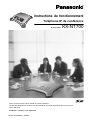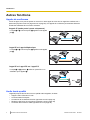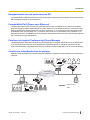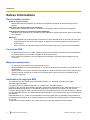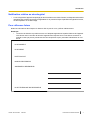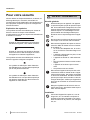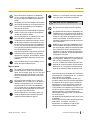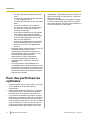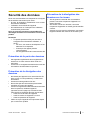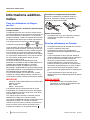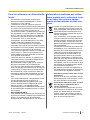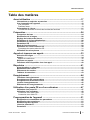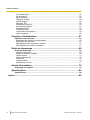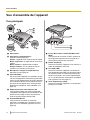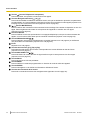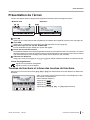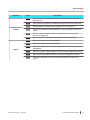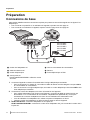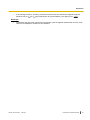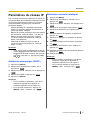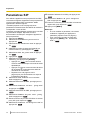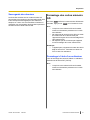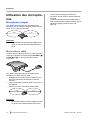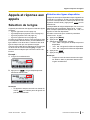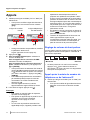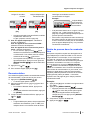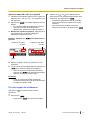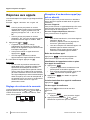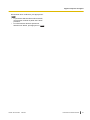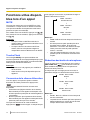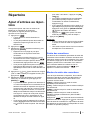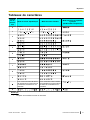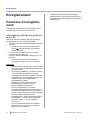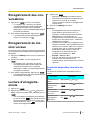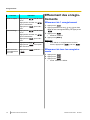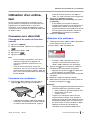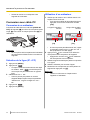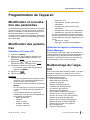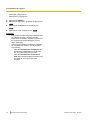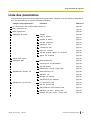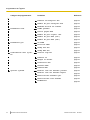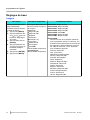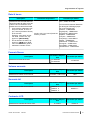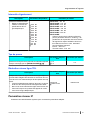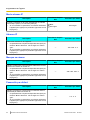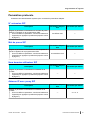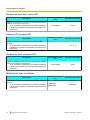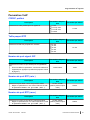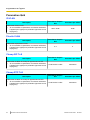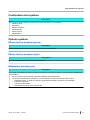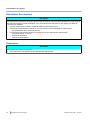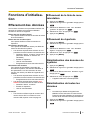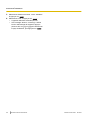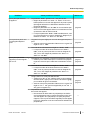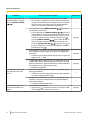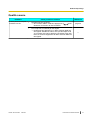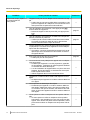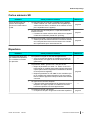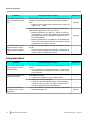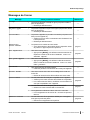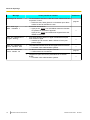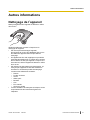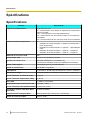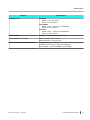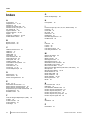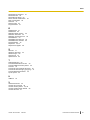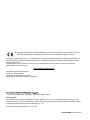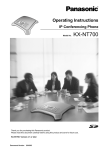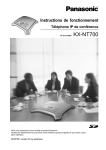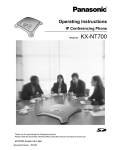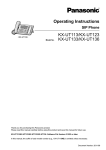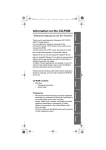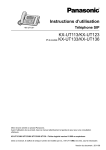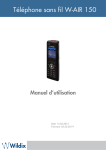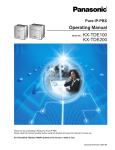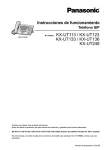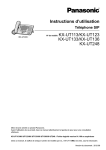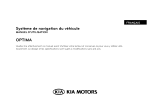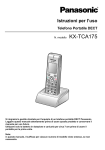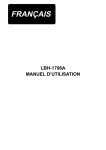Download Manuel d`utilisation du KX-NT700
Transcript
Instructions de fonctionnement
Téléphone IP de conférence
Nº de modèle
KX-NT700
Nous vous remercions d’avoir acheté ce produit Panasonic.
Veuillez lire attentivement ce document avant d’utiliser le produit et gardez-le pour toute consultation ultérieure.
KX-NT700 : version 2.1 ou supérieure
Version du document
2010/04
Introduction
Introduction
Connexion à un IP-PBX Panasonic Pure (mode
IP-PBX)
L’appareil peut être connecté à un PBX Panasonic KX-TDE ou KX-NCP et être utilisé en tant qu’extension
SIP. Cela vous permet de passer et de recevoir des appels à l’aide des lignes extérieures et du réseau IP
connecté au PBX, d’appeler d’autres extensions du PBX en composant leur numéro d’extension, de participer
à des appels de conférence avec 4 autres participants ou plus, etc.
PC
TP-IP
Softphone IP
Réseau IP
Autre participant à
l’appel IP
Lignes
Externes
Autre participant à
l’appel téléphonique
Poste SIP
KX-NT700
TPN
TPA
Poste simple
BR
PS
(DECT)
Les fonctions suivantes sont disponibles lorsque l’appareil est utilisé en tant qu’extension SIP. Reportez-vous
à la documentation du PBX pour plus de détails.
2
–
Entrée du code de compte
–
Numérotation abrégée personnelle
–
Sélection automatique de l’itinéraire (ARS)
–
Renumérotation
–
Conférence (en tant que membre uniquement)
–
Accès à la ligne S-LR
–
Priorité sur NPD
–
Numérotation abrégée système
–
Appel interphone
–
Appel par ligne TIE
–
Bloc de postes
–
Accès au groupe de lignes réseaux
–
Appel poste accueil
Instructions de fonctionnement
Version du document
2010/04
Introduction
Méthodes de connexion standard
Vous permettent de passer et de recevoir des appels IP, des appels téléphoniques, des appels PS ou des
appels PC de poste à poste.
Câble du réseau local
Cordon téléphonique
Réseau IP (Intranet)
Autre participant à
l’appel IP
Réseau TEL ou PBX
Autre participant à
l’appel téléphonique
Câble PS ou Câble PC
OU
Autre participant à un appel
effectué avec un poste PS
Câble USB
Autre participant à un appel
effectué avec un ordinateur
Autre participant à un appel
effectué avec un ordinateur
Connexion à un réseau IP (Intranet) et/ou un IP-PBX Panasonic Pure
Vous permet de passer et de recevoir des appels via un réseau IP.
Dans ce document, cette méthode de connexion est appelée ligne IP et les appels effectués à l’aide de la ligne
IP sont appelés des appels IP. Les appels IP peuvent être passés et reçus selon 2 modes. Lors de l’utilisation
du mode IP-PBX (reportez-vous à la page 2), l’appareil peut passer et recevoir des appels IP en tant que Poste
SIP d’un PBX Panasonic KX-TDE ou KX-NCP. Lors de l’utilisation du mode poste à poste, l’appareil
communique directement avec le périphérique de l’autre personne.
Connexion à un réseau téléphonique analogique ou PBX
Vous permet de passer et de recevoir des appels téléphoniques traditionnels.
Dans ce document, cette méthode de connexion est appelée "ligne téléphonique" et les appels passés à l’aide
de cette ligne teléphonique sont appelés "appels téléphoniques".
Connexion à un poste PS Panasonic compatible
Si vous connectez l’appareil à un poste PS Panasonic compatible à l’aide du Câble PS fourni, vous pouvez
utiliser les microphones et le haut-parleur de l’appareil pour les appels passés ou reçus avec le poste PS.
Dans ce document, cette méthode de connexion est appelée "ligne PS" et les appels passés à l’aide de la
ligne IP sont appelés "appels PS".
Connexion à un ordinateur
Si vous connectez l’appareil à un ordinateur à l’aide du Câble PC ou Câble USB fourni, vous pouvez utiliser
les microphones et le haut-parleur de l’appareil pour les appels passés ou reçus avec l’ordinateur, via votre
logiciel de téléphonie IP favori.
Dans ce document, cette méthode de connexion est appelée "ligne PC" et les appels passés à l’aide de la
ligne PC sont appelés "appels PC".
Version du document
2010/04
Instructions de fonctionnement
3
Introduction
Autres fonctions
Appels de conférence
Lors d’un appel, vous pouvez passer ou recevoir un autre appel et créer ainsi un appel de conférence à 3
personnes (reportez-vous à la page 36 ou à la page 38). Les appels de conférence peuvent être effectués
à l’aide des méthodes de connexion suivantes.
2 appels IP (mode poste à poste uniquement)
Lorsque A et B communiquent, A appelle ou est appelé
par C.
B
C
A
1 appel IP et 1 appel téléphonique
Lorsque A et B communiquent, A appelle ou est appelé
par C.
B
A
C
1 appel IP et 1 appel PS ou 1 appel PC
Lorsque A et B parlent, A utilise un poste PS ou un
ordinateur pour appeler C.
B
A
OU
C
C
Audio haute qualité
L’appareil propose des fonctions et une qualité audio inégalées, incluant :
– Support codec d’élocution G.722
– Communication full-duplex
– Conversion de la vitesse d’élocution (reportez-vous à la page 40)
– Réduction des bruits du microphone (reportez-vous à la page 40)
– Connexion Micro externe câblé (reportez-vous à la page 32)
4
Instructions de fonctionnement
Version du document
2010/04
Introduction
Enregistrement sur une carte mémoire SD
Les appels téléphoniques et les mémos vocaux peuvent être enregistrés sur et lus à partir d’une carte mémoire
SD compatible (reportez-vous à la page 44).
Compatibilité PoE (Power over Ethernet)
L’appareil est conforme aux normes PoE (IEEE 802.3af) et inclut un périphérique qui permet la réception
électrique à partir du même câble Ethernet que celui utilisé pour la connexion réseau IP. Vous pouvez donc
utiliser l’appareil dans des lieux dépourvus de prise AC proche, ce qui vous permet d’économiser les coûts
d’installation d’une nouvelle prise AC. La connexion PoE requiert un concentrateur PoE compatible ou un
périphérique similaire. L’adaptateur AC fourni peut être utilisé à la place de la connexion PoE lorsque l’appareil
est connecté à une prise AC standard.
Fonctions du logiciel Conferencing Phone Manager
L’appareil peut être utilisé avec Conferencing Phone Manager. Ce logiciel, disponible sur le CD-ROM inclus,
vous permet de faire fonctionner et de programmer l’appareil à l’aide d’un ordinateur (reportez-vous aux
instructions d’utilisation "Operating Instructions for Conferencing Phone Manager" pour en savoir davantage).
Conférence vidéo/Application de partage
Détaille le mode d’utilisation du Conferencing Phone Manager, logiciel pouvant être utilisé en association avec
l’appareil.
Réseau IP
(Intranet)
Réseau local
USB
Conférence vidéo Application de partage
Version du document
2010/04
Instructions de fonctionnement
5
Introduction
Autres informations
Documentation incluse
Guide de référence rapide
Détaille brièvement la procédure de connexion de l’appareil et présente les fonctions fréquemment
utilisées.
Instructions de fonctionnement (ce document)
Détaille les procédures de connexion, d’utilisation, de programmation et d’entretien de l’appareil.
Operating Instructions for Conferencing Phone Manager
Détaille le mode d’utilisation du Conferencing Phone Manager, logiciel pouvant être utilisé en association
avec l’appareil.
Remarque
•
•
Il est possible que certains produits et certaines fonctions détaillés dans ce document ne soient pas
disponibles dans votre pays ou votre région. Contactez un revendeur Panasonic certifié pour plus
d’informations.
Dans ce manuel, le suffixe de chaque numéro de modèle a été omis, à moins qu’il soit nécessaire.
Connexion PBX
•
•
Si l’appareil est connecté à un PBX, reportez-vous à la documentation du PBX pour plus d’informations
au sujet des appels, de la réception d’appels et des autres fonctions.
Ne raccordez pas l’appareil à une ligne téléphonique analogique à laquelle d’autres téléphones sont
connectés.
Marques commerciales
•
•
•
•
Le logo SD est une marque commerciale de SD-3C, LLC.
Windows Media® est une marque déposée ou une marque de Microsoft Corporation aux Etats-Unis et/ou
d’autres pays.
QuickTime® est une marque commerciale de Apple Inc., déposée aux Etats-Unis et dans d’autres pays.
Toutes les autres marques de commerce mentionnées dans ce document sont la propriété de leurs
détenteurs respectifs.
Notification de copyright MD5
This software uses the Source Code of RSA Data Security, Inc. described in the RFC1321 (MD5
Message-Digest Algorithm).
Copyright (C) 1991-2, RSA Data Security, Inc. Created 1991. All rights reserved.
License to copy and use this software is granted provided that it is identified as the "RSA Data Security, Inc.
MD5 Message-Digest Algorithm" in all material mentioning or referencing this software or this function.
License is also granted to make and use derivative works provided that such works are identified as "derived
from the RSA Data Security, Inc. MD5 Message-Digest Algorithm" in all material mentioning or referencing the
derived work.
RSA Data Security, Inc. makes no representations concerning either the merchantability of this software or
the suitability of this software for any particular purpose. It is provided "as is" without express or implied warranty
of any kind.
These notices must be retained in any copies of any part of this documentation and/or software.
6
Instructions de fonctionnement
Version du document
2010/04
Introduction
Notification relative au micrologiciel
•
Le micrologiciel de l’appareil est protégé par les lois relatives aux droits d’auteur, les dispositions de traités
internationaux et toutes les autres lois applicables. Il ne peut faire l’objet d’opérations d’ingénierie inverse,
de décompilation ou de démontage.
Pour référence future
Notez les informations dans l’espace ci-dessous afin de pouvoir vous y référer ultérieurement.
Remarque
•
Le numéro de série de ce produit se trouve sur l’étiquette apposée sur la partie inférieure de l’appareil.
Vous devez noter le numéro de série de l’appareil dans l’espace fourni à cet effet et conserver ce
manuel en tant que preuve permanente de votre acquisition et pour permettre l’identification en cas
de vol.
Nº DE MODÈLE
Nº DE SÉRIE
DATE D’ACHAT
NOM DU REVENDEUR
ADRESSE DU REVENDEUR
Nº DE TÉLÉPHONE DU REVENDEUR
Version du document
2010/04
Instructions de fonctionnement
7
Introduction
Pour votre sécurité
Afin de réduire les risques de blessure, de décès, de
décharge électrique, d’incendie, d’anomalie de
fonctionnement et de détérioration de l’équipement ou
de la propriété, respectez toujours les consignes de
sécurité suivantes.
Explication des symboles
Les symboles suivants sont utilisés pour classer et
décrire le niveau de risque et les blessures
occasionnées en cas de non-respect des indications ou
d’utilisation incorrecte.
AVERTISSEMENT
Signale un risque potentiel qui peut entraîner
des blessures graves, voire même mortelles.
MISE EN GARDE
Signale un risque qui peut entraîner des blessures mineures ou des dommages au niveau
de l’appareil ou d’autres équipements.
Les symboles suivants sont utilisés pour classer et
décrire le type de consignes à respecter.
Ce symbole est utilisé pour attirer l’attention
des utilisateurs sur une procédure spécifique
qui ne doit pas être effectuée.
Ce symbole est utilisé pour attirer l’attention
des utilisateurs sur une procédure spécifique
qui doit être respectée pour faire fonctionner
l’appareil en toute sécurité.
AVERTISSEMENT
Sécurité générale
Ne démontez pas cet appareil. Cet appareil
ne peut être réparé que par du personnel qualifié. Si vous démontez cet appareil, vous vous
exposez à des tensions dangereuses et/ou
d’autres risques. Un assemblage incorrect
peut entraîner des décharges électriques.
N’insérez aucun corps étranger dans l’appareil.
Ne connectez et ne déconnectez pas la fiche
AC lorsque vous avez les mains mouillées.
Déconnectez l’appareil de la prise AC, déconnectez le câble du réseau local et contactez
le revendeur si :
– Le cordon de l’adaptateur AC, le cordon
AC ou la fiche AC est endommagé ou effiloché.
– L’appareil a été exposé à la pluie, à l’eau
ou à d’autres liquides.
– L’appareil est tombé ou a été endommagé.
– Des composants internes ont été endommagés.
– L’appareil ne fonctionne pas correctement.
– Les performances ont décliné.
Déconnectez l’appareil de la prise AC et déconnectez le câble du réseau local si l’appareil émet de la fumée, des odeurs anormales
ou des bruits inhabituels. De telles conditions
peuvent provoquer des incendies ou des décharges électriques. Vérifiez que l’appareil ne
fume plus et contactez un centre de services
autorisé.
Nettoyez régulièrement la fiche AC avec un
chiffon doux et sec, de manière à ôter la poussière et autres dépôts.
Installation
Connectez l’appareil à la prise AC, aux rallonges AC, etc. de manière à respecter la
puissance nominale maximale er les instructions fournies avec la prise AC, les rallonges
AC, etc.
8
Instructions de fonctionnement
Version du document
2010/04
Introduction
Ne touchez pas à l’appareil, à l’adaptateur
AC, au cordon de l’adaptateur AC, au cordon
AC ou au cordon du téléphone pendant un
orage.
Laissez 10 cm d’espace autour de l’appareil
pour permettre une aération suffisante.
MISE EN GARDE
N’installez pas de fiches téléphoniques dans
des endroits humides, à moins que la fiche ne
soit conçue spécialement pour l’utilisation
dans de tels endroits.
Ne placez aucun objet lourd sur l’appareil.
Ne touchez pas aux câbles téléphoniques dénudés, à moins que la ligne n’ait été déconnectée de l’interface réseau.
Si l’appareil est alimenté par l’adaptateur AC,
l’adaptateur AC est le périphérique de déconnexion principal. Veillez à ce que la prise AC
se trouve à proximité de l’appareil et soit facilement accessible, de manière à ce que
l’appareil puisse être déconnecté de la prise
AC si nécessaire.
Lors de l’utilisation d’un adaptateur AC, utilisez uniquement l’adaptateur AC fourni.
L’adaptateur AC doit être branché sur une prise de courant orientée verticalement ou montée dans le sol. Ne branchez pas l’adaptateur
AC sur une prise de courant montée au plafond, puisque le poids de l’adaptateur pourrait
provoquer la déconnexion.
Débranchez le cordon de l’adaptateur AC et
tous les câbles de l’appareil avant de procéder au nettoyage. Nettoyez l’appareil à l’aide
d’un chiffon doux et sec. Ne nettoyez pas
l’appareil à l’aide de produits de nettoyage liquides ou en aérosol, de poudres abrasives
ou d’agents chimiques.
Branchez uniquement l’appareil au type d’alimentation électrique indiqué sur l’étiquette
apposée sur l’appareil. Si nécessaire, vérifiez
le type d’alimentation électrique du site d’installation.
La carte mémoire SD présente un danger en
cas d’ingestion. Maintenez la carte mémoire
SD hors de la portée des enfants.
Soyez prudent lorsque vous installez ou modifiez des lignes téléphoniques.
Si vous n’utilisez pas l’appareil pendant une
période de temps prolongée, déconnectez-le
de la prise AC. Si l’appareil est alimenté via
PoE, déconnectez le câble du réseau local.
Mise en place
Ne mettez pas l’appareil à un endroit où il
pourrait entrer en contact avec des liquides
(pluie, eau, humidité, huile, etc.) ou avec des
quantités excessives de fumée ou de poussière. Ne soumettez pas l’unité à des chocs
violents.
Ne posez jamais d’objets sur le cordon de
l’adaptateur AC, le cordon AC ou le câble du
réseau local. Ne placez pas ce produit à un
emplacement où le cordon de l’adaptateur
AC, le cordon AC ou le câble du réseau local
pourrait être écrasé (passage de personnes
etc.) ou provoquer des chutes.
Placez l’appareil sur une surface plane. La
chute de l’appareil peut entraîner des dommages et/ou des blessures graves.
Avis
•
•
•
•
•
•
Version du document
2010/04
Lisez et respectez l’ensemble des instructions,
avertissements, mises en garde, etc., y compris
ceux présents sur l’appareil.
Avant de connecter l’appareil, vérifiez qu’il
prend en charge l’environnement d’exploitation.
Si l’appareil ne fonctionne pas correctement,
déconnectez, puis reconnectez le cordon de
l’adaptateur AC et le câble du réseau local.
Il est possible que l’appareil ne fonctionne pas
lors d’une coupure secteur. Veillez à ce qu’un
téléphone distinct, qui ne dépend pas de
l’alimentation électrique locale, soit disponible
en cas d’urgence.
Ne déplacez pas l’appareil lorsqu’il est en cours
d’utilisation.
Afin d’éviter toute anomalie de fonctionnement,
déformation, surchauffe, corrosion ou
décoloration, n’installez et ne placez pas
l’équipement dans les lieux suivants :
Instructions de fonctionnement
9
Introduction
– Les lieux exposés à la lumière directe du
•
•
•
soleil.
– Les lieux où la température est inférieure à
0 °C ou supérieure à 40 °C.
– Les lieux qui présentent un taux d’humidité
élevé.
– Les lieux où l’aération est insuffisante.
– Les lieux qui peuvent être exposés à des
gaz sulfureux, à proximité de sources
chaudes, par exemple.
– A proximité de périphériques qui émettent
de la chaleur, tels que des chauffages.
– A proximité de périphériques qui émettent
du bruit électromagnétique, tels que des
radios ou des téléviseurs.
– A proximité de périphériques qui émettent
du bruit hautes fréquences, tels que les
machines à coudre ou les appareils de
soudure.
Ne placez pas de cartes de crédit, de cartes de
retrait automatique et autres cartes
magnétiques à proximité de l’appareil. Les
aimants présents dans le haut-parleur et les
microphones de l’appareil peuvent
endommager les cartes magnétiques.
Contactez l’administrateur réseau si un
message d’erreur s’affiche sur l’écran de
l’appareil.
Le fonctionnement, l’interopérabilité et la
compatibilité ne peuvent être garantis avec tous
les équipements connectés à l’appareil et avec
tous les services offerts par les fournisseurs de
télécommunications via les réseaux auxquels
l’appareil est connecté.
•
cette période, il est possible que le son coupe ou se
termine et revienne en fondu sonore. Il s’agit d’un
phénomène normal.
N’obstruez pas l’appareil lors des appels. Gardez
les mains, ainsi que les objets de la vie courante,
tels que les dossiers, les tasses et les cafetières, à
l’écart de l’appareil lors des appels.
Pour des performances
optimales
•
•
•
10
Utilisez l’appareil dans une pièce calme. Un niveau
sonore ambiant de moins de 50 dBA est
recommandé.
Utilisez l’appareil dans une pièce qui ne présente
pas beaucoup d’écho. Ne placez pas l’appareil à
proximité de murs, de fenêtres, de cloisons, etc.
Au cours des 30 premières secondes d’un appel
téléphonique, l’appareil procède à des ajustements
automatiques de manière à proposer une qualité
sonore optimale. Parlez chacun votre tour au début
de la conversation (la durée nécessaire varie en
fonction de l’état de la ligne téléphonique et des
caractéristiques audio de la pièce). Au cours de
Instructions de fonctionnement
Version du document
2010/04
Introduction
Sécurité des données
Nous vous recommandons de respecter les consignes
de sécurité de cette section pour éviter :
– la perte, la divulgation, la falsification ou le vol des
données de l’utilisateur
– l’utilisation non autorisée de l’appareil
– les interférences ou l’interruption de l’utilisation
occasionnées par des tiers
Nous ne pouvons être tenus responsables des
dommages résultant d’une utilisation incorrecte du
produit.
Prévention de la divulgation des
données sur le réseau
•
•
•
Afin de garantir la sécurité des conversations
privées, connectez uniquement l’appareil à un
réseau sécurisé.
Afin d’éviter l’accès non autorisé, connectez
uniquement l’appareil à un réseau géré de manière
correcte.
Assurez-vous que tous les ordinateurs connectés à
l’appareil utilisent des mesures de sécurité à jour.
Remarque
•
Ce produit peut être utilisé pour stocker et
enregistrer des informations utilisateur, à
savoir :
– les noms, les numéros de téléphone et les
adresses IP du répertoire
– l’historique des appels (liste de
renumérotation)
– les enregistrements de la carte mémoire SD
Prévention de la perte des données
•
•
Sauvegardez régulièrement les enregistrements
stockés sur la carte mémoire SD à l’aide d’un
ordinateur.
Conservez un enregistrement distinct de toutes les
informations stockées dans le répertoire.
Prévention de la divulgation des
données
•
•
•
•
•
Ne laissez pas l’appareil ou la carte mémoire SD
dans un lieu où il est possible d’y accéder sans
autorisation.
Stockez les sauvegardes en lieu sûr.
Ne stockez pas des informations personnelles
sensibles au niveau de l’appareil.
Créez un enregistrement des informations stockées
dans le répertoire, initialisez l’appareil
(reportez-vous à la page 67) et retirez la carte
mémoire SD de l’appareil dans les cas suivants :
– avant la mise au rebut de l’appareil
– avant la cession de l’appareil à un tiers
– avant la réparation de l’appareil
Veillez à ce que l’appareil soit uniquement réparé
par un technicien qualifié.
Version du document
2010/04
Instructions de fonctionnement
11
Informations additionnelles
Informations additionnelles
Procédure de remplacement du fusible
Ouvrez le compartiment du fusible à l’aide d’un
tournevis, remplacez le fusible et réinstallez le
couvercle du logement de fusible.
Pour les utilisateurs au Royaume-Uni
ou
Pour votre sécurité, veuillez lire attentivement
le texte suivant.
Cet appareil est fourni avec une fiche secteur à trois
broches moulée dans un but pratique et de sécurité. La
fiche est équipée d’un fusible de 3 A. Si vous devez
remplacer le fusible, veuillez vous assurer que le fusible
de remplacement dispose d’une valeur nominale de 3
A et est approuvé par l’ASTA ou le BSI (BS1362).
Consultez le symbole ASTA
ou BSI
sur le
corps du fusible. Si la fiche dispose d’un couvercle de
logement de fusible amovible, vous devez vérifier que
le couvercle est réinstallé une fois le fusible remplacé.
Si vous perdez le couvercle de logement de fusible,
vous ne devez pas utiliser la fiche avant d’avoir obtenu
un couvercle de remplacement. Vous pouvez acheter
un couvercle de remplacement auprès de votre
revendeur Panasonic local.
SI LA FICHE MOULÉE FOURNIE N’EST PAS
ADAPTÉE À LA PRISE AC DE VOS BÂTIMENTS, LE
FUSIBLE DOIT ÊTRE RETIRÉ ET LA FICHE
DÉCOUPÉE ET MISE AU REBUT EN TOUTE
SÉCURITÉ. L’INSERTION DE LA FICHE DÉCOUPÉE
DANS UNE PRISE DE 13 A PRÉSENTE UN RISQUE
DE DÉCHARGE ÉLECTRIQUE GRAVE.
Si vous devez installer une nouvelle fiche, veuillez
respecter le code de câblage indiqué ci-dessous. En
cas de doutes, veuillez contacter un électricien qualifié.
IMPORTANT
Les fils du cordon d’alimentation sont colorés de la
manière suivante :
Bleu : neutre
Marron : sous tension
Il est possible que les couleurs des fils du cordon
d’alimentation ne correspondent pas aux marquages
colorés identifiant les bornes de la fiche. Vous devez
alors procéder comme suit.
Le fil coloré en BLEU doit être connecté à la borne
identifiée par la lettre N ou colorée en NOIR.
Le fil coloré en MARRON doit être connecté à la borne
identifiée par la lettre L ou colorée en ROUGE.
Ces fils ne doivent en aucun cas être connectés à la
borne de mise à la terre de la fiche à trois bornes,
.
indiquée par la lettre E ou le symbole de terre
12
Instructions de fonctionnement
Autres informations
• Cet appareil est conçu pour aider les personnes
malvoyantes à localiser les touches (de
composition).
Pour les utilisateurs au Canada
•
•
•
Cet appareil numérique de classe B est conforme à
la norme canadienne ICES-003.
Cet équipement répond aux spécifications
techniques des terminaux applicables d’Industrie
Canada.
L’indice d’équivalence de la sonnerie attribué à
chaque périphérique terminal fournit une indication
en ce qui concerne le nombre maximal de
terminaux qui peuvent être connectés à une
interface téléphonique. La terminaison d’une
interface peut être composée de n’importe quelle
association de périphériques, à la seule condition
que la somme des indices d’équivalence de la
sonnerie de tous les périphériques ne dépasse pas
5.
L’indice d’équivalence de la sonnerie de cet
appareil se trouve sur l’étiquette apposée au bas de
l’appareil.
MISE EN GARDE
•
Pour réduire le risque d’incendie, utilisez
uniquement un cordon de ligne téléphonique
AWG numéro 26 ou supérieur.
Version du document
2010/04
Informations additionnelles
Pour les utilisateurs en Nouvelle-Zélande
•
•
•
•
•
•
Cet équipement ne peut être configuré pour
effectuer des appels automatiques au service
d’urgences '111' de Telecom.
L’attribution d’un permis Telepermit pour tout
élément d’équipement terminal indique seulement
que Telecom reconnaît que l’élément est conforme
aux conditions minimales requises pour la
connexion au réseau. Il n’indique pas que Telecom
est responsable ou se porte garant du produit. En
outre, il n’offre aucune assurance qu’un élément
fonctionnera correctement sous tous les aspects,
en association avec un autre élément
d’équipement, d’un autre fabricant ou d’un autre
modèle, bénéficiant également d’un permis
Telecom et il n’implique pas qu’un produit est
compatible avec tous les services réseau Telecom.
Cet équipement n’est pas capable, sous toutes les
conditions de fonctionnement, de fonctionner
correctement aux grandes vitesses pour lesquelles
il a été conçu. La Télécom n’acceptera aucune
responsabilité lorsque des difficultés surviennent
sous de telles circonstances.
Toutes les personnes utilisant ce dispositif pour
l’enregistrement de conversations téléphoniques
doivent se conformer à la législation
Néo-zélandaise. Celle-ci exige que au moins un
des deux participants à la conversation soit
conscient que cette dernière sera enregistrée. En
outre, les principes énumérés dans le "Privacy Act
1993" (lois sur le respect de la vie privée) doivent
être respectés en ce qui concerne la nature des
informations personnelles rassemblées, le but de
ce rassemblement et ce qui sera divulgué à des
tiers.
Pour la Nouvelle-Zélande, cet équipement ne doit
pas être programmé pour fonctionner en
numérotation décimale (à impulsions) car cette
norme n’est plus prise en charge par le réseau
télécom du pays. La numérotation DTMF
(multifréquence) est considérablement plus rapide
et sera entièrement compatible et prise en charge
par le réseau.
NOTICE IMPORTANTE
Il est possible que l’appareil ne fonctionne pas lors
d’une coupure secteur. Veillez à ce qu’un téléphone
distinct, qui ne dépend pas de l’alimentation
électrique locale, soit disponible en cas d’urgence.
Version du document
2010/04
Informations destinées aux utilisateurs portant sur la collecte et la mise au rebut des anciens équipements et des batteries et piles usagées
Lorsque ces symboles figurent sur les produits, l’emballage et/ou les documents qui
les accompagnent, cela signifie que les appareils électriques et électroniques et les
batteries ne doivent pas être jetés avec les
ordures ménagères.
Pour le traitement, la récupération et le recyclage corrects des anciens produits et des
batteries usagées, apportez-les aux points
de collecte agréés, conformément à la législation nationale et aux directives 2002/96/
CE et 2006/66/CE.
En éliminant correctement les produits et les
piles/batteries, vous contribuerez à la conservation des ressources vitales et à la prévention des éventuels effets négatifs sur
l’environnement et la santé humaine qui
pourraient survenir dans le cas contraire.
Pour plus d’informations au sujet de la collecte et du recyclage des anciens produits et
des piles/batteries, veuillez contacter votre
municipalité, votre service de mise au rebut
des déchets ou le magasin auprès duquel
vous avez acheté les articles.
Des sanctions peuvent être appliquées en
cas d’élimination incorrecte de ces déchets,
conformément à la législation nationale.
Utilisateurs professionnels dans l’Union
européenne
Pour en savoir plus sur l’élimination des appareils électriques et électroniques, contactez votre revendeur ou fournisseur.
Informations relatives à la mise au rebut
dans les pays n’appartenant pas à
l’Union européenne
Ces symboles sont uniquement reconnus
au sein de l’Union européenne. Si vous souhaitez vous débarrasser de ces articles,
veuillez contacter les autorités locales ou
votre revendeur afin de connaître la procédure de mise au rebut à suivre.
Instructions de fonctionnement
13
Informations additionnelles
Remarque en ce qui concerne le symbole
de la batterie (deux derniers exemples) :
Ce symbole peut être utilisé avec un symbole chimique. Il indique alors la conformité
avec les exigences définies par la directive
relative aux produits chimiques impliqués.
14
Instructions de fonctionnement
Version du document
2010/04
Table des matières
Table des matières
Avant utilisation .....................................................................................17
Informations au sujet des accessoires .........................................................................17
Vue d’ensemble de l’appareil .........................................................................................18
Vue principale .................................................................................................................18
Panneau avant ...............................................................................................................19
Présentation de l’écran ...................................................................................................21
Touches de fonctions et icônes des touches de fonctions .............................................21
Préparation .............................................................................................24
Connexions de base .......................................................................................................24
Modification de la langue ...............................................................................................26
Réglage de la date et de l’heure ....................................................................................26
Paramètres de la ligne téléphonique .............................................................................26
Paramètres du réseau IP ................................................................................................27
Paramètres SIP ................................................................................................................28
Mode de fonctionnement ................................................................................................29
Utilisation des cartes mémoire SD ................................................................................30
Formatage des cartes mémoire SD ...............................................................................31
Utilisation des microphones ..........................................................................................32
Appels et réponse aux appels ..............................................................33
Sélection de la ligne ........................................................................................................33
Appels ..............................................................................................................................34
Appels de conférence .....................................................................................................36
Réponse aux appels .......................................................................................................38
Fonctions utiles disponibles lors d’un appel ...............................................................40
Répertoire ...............................................................................................41
Ajout d’entrées au répertoire .........................................................................................41
Modification des entrées ................................................................................................42
Effacement des entrées ..................................................................................................42
Tableaux de caractères ..................................................................................................43
Enregistrement .......................................................................................44
Fonctions d’enregistrement ...........................................................................................44
Enregistrement des conversations ...............................................................................45
Enregistrement de mémos vocaux ................................................................................45
Lecture d’enregistrements .............................................................................................45
Effacement des enregistrements ...................................................................................46
Utilisation d’un poste PS ou d’un ordinateur ......................................47
Utilisation d’un poste PS ................................................................................................47
Utilisation d’un ordinateur .............................................................................................49
Connexion avec câble USB ............................................................................................49
Connexion avec câble PC ..............................................................................................50
Programmation de l’appareil .................................................................51
Modification et consultation des paramètres ...............................................................51
Modification des paramètres .........................................................................................51
Redémarrage de l’appareil .............................................................................................51
Liste des paramètres ......................................................................................................53
Paramètres .......................................................................................................................55
Version du document
2010/04
Instructions de fonctionnement
15
Table des matières
N° extension SIP ............................................................................................................55
Aff. adresse IP ................................................................................................................55
Mode opération ..............................................................................................................55
Réglages de base ..........................................................................................................56
Sélection ligne ................................................................................................................58
Réglages TEL .................................................................................................................58
Paramètres réseau IP ....................................................................................................59
Paramètres protocole .....................................................................................................61
Paramètres VoIP ............................................................................................................63
Paramètres QoS .............................................................................................................64
Confirmation état système ..............................................................................................65
Options système .............................................................................................................65
Fonctions d’initialisation .......................................................................67
Effacement des données ................................................................................................67
Effacement de la liste de renumérotation .......................................................................67
Effacement du répertoire ................................................................................................67
Réinitialisation des données du système .......................................................................67
Réinitialisation de toutes les données ............................................................................67
Guide de dépannage ..............................................................................69
Guide de dépannage .......................................................................................................69
Utilisation générale .........................................................................................................69
Appels et réception d’appels ..........................................................................................70
Qualité sonore ................................................................................................................73
Cartes mémoire SD ........................................................................................................75
Répertoire .......................................................................................................................75
Programmation ...............................................................................................................76
Messages de l’écran ......................................................................................................77
Autres informations ...............................................................................79
Nettoyage de l’appareil ...................................................................................................79
Spécifications .........................................................................................80
Spécifications ..................................................................................................................80
Index..............................................................................................................82
16
Instructions de fonctionnement
Version du document
2010/04
Avant utilisation
Avant utilisation
Informations au sujet des accessoires
Accessoires inclus
Câble USB (1)
Environ 1,8 m
Câble PS (1)
Environ 1 m
Câble PC (1)
Environ 1,8 m
Adaptateur AC (1)
KX-NT700C : PQLV206 (environ 1,8 m)
KX-NT700AL/NZ : PQLV206AL (environ 1,8 m)
KX-NT700NE/UK/RU/BX/ML : PQLV216 (environ 3 m)
Carte mémoire SD (1)
(KX-NT700NE uniquement)
Cordon AC
Environ 1,8 m
KX-NT700NE/UK/RU/ML: 1
KX-NT700BX : 2
*1
PQLV206
PQLV206AL
(noyau en ferrite ajouté)
*1
PQLV216
Pour
KX-NT700NE
KX-NT700RU
KX-NT700BX
Pour
KX-NT700UK
KX-NT700BX
KX-NT700ML
L’aspect de l’adaptateur AC varie en fonction du pays ou de la région.
Accessoires optionnels
Micro externe câblé
Cordon : Environ 3 m
KX-NT701
Version du document
2010/04
Instructions de fonctionnement
17
Avant utilisation
Vue d’ensemble de l’appareil
Vue principale
D
A
B
C
CB
CB
G
B
C
F
E
A Haut-parleur
B Indicateurs (4 emplacements)
Indiquent l’état de l’appareil.
Eteints : l’appareil est en veille (n’est pas utilisé).
Bleus, clignotants : un appel est en cours de réception.
Bleus, allumés : l’appareil traite un appel.
Rouges, allumés : les microphones sont en
sourdine ou une erreur est survenue.
C Microphones intégrés (4 emplacements)
Reportez-vous à la page 32.
D Port USB (USB)
Sert à raccorder l’appareil à un ordinateur et logiciel d’accompagnement Conferencing Phone Manager. Permet également de raccorder l’appareil
à un ordinateur afin de pouvoir utiliser les microphones et le haut parleur pour votre logiciel de
téléphonie IP installé sur votre ordinateur (voir
page 49).
H
I
J
G Fiches Micro externe câblé (EXT MIC1, EXT
MIC2)
Vous permet de connecter un Micro externe câblé à l’appareil (reportez-vous à la page 32). 2
microphones peuvent être connectés.
H Entrée DC (DC IN)
Permet de connecter l’appareil à une prise AC à
l’aide de l’adaptateur AC fourni.
I Port LAN (LAN)
Permet de connecter l’appareil à un réseau IP.
Peut également être utilisé pour alimenter l’appareil via PoE (Power over Ethernet) lorsque l’appareil est connecté à une source d’alimentation
ou un concentrateur de commutation compatible
PoE (reportez-vous à la page 24).
J Fiche téléphonique (LINE)
Permet de connecter l’appareil à un réseau téléphonique ou un PBX.
E Emplacement pour carte mémoire SD
Vous permet d’insérer une carte mémoire SD
compatible et d’enregistrer les conversations. Reportez-vous à la page 30 pour plus d’informations au sujet des cartes mémoire SD.
F Fiche AUDIO IN/OUT
Vous permet de connecter un poste PS
Panasonic compatible (PS, reportez-vous à la
page 47) ou un ordinateur (reportez-vous à la
page 50).
18
Instructions de fonctionnement
Version du document
2010/04
Avant utilisation
Panneau avant
L’aspect de l’appareil varie en fonction du pays ou de la région.
KX-NT700C/UK/AL/NZ/BX/ML
E
D
F
G
A
B
C
H
I
J
K
L
KX-NT700NE
D
E
F
G
A
B
C
H
I
J
K
L
KX-NT700RU
D
E
F
G
A
B
C
H
Version du document
2010/04
I
J
K
L
Instructions de fonctionnement
19
Avant utilisation
Touche
(touche Téléphone à haut-parleur)
Permet de passer, de répondre à et de terminer des appels.
Touches Navigateur/Volume ([ ] et [ ])
Permet de faire défiler les éléments affichés à l’écran, tels que les entrées du répertoire, les paramètres
programmables, etc. Permet également d’ajuster le volume du haut-parleur lors des appels (reportez-vous
à la page 34) et le volume de la sonnerie (reportez-vous à la page 38).
(touche MUTE/Effacer)
Permet d’effacer des caractères ou des nombres lors du stockage d’une entrée du répertoire ou lors d’un
appel. Permet également de mettre les microphones de l’appareil en sourdine lors d’un appel
(reportez-vous à la page 40).
Touche FLASH/R
Permet d’utiliser les services optionnels de la compagnie téléphonique, tels que la mise en attente des
appels, ou les fonctions PBX, telles que les transferts d’extensions (reportez-vous à la page 40).
Touche REDIAL/PAUSE/
Permet d’appeler une personne précédemment contactée (reportez-vous à la page 35) ou d’effectuer
une pause dans la numérotation (reportez-vous à la page 35).
Ecran
Reportez-vous à la page 21.
Touches de fonctions ([F1], [F2] et [F3])
Permettent de sélectionner les fonctions correspondant aux icônes affichées au bas de l’écran
(reportez-vous à la page 21).
Touche MIC NOISE CUT/
Permet de réduire le niveau de bruits du signal audio envoyé à l’autre personne lors d’un appel
(reportez-vous à la page 40).
Touche BACK
Permet de retourner à l’écran précédent.
Touche MENU
Permet d’afficher le mode de programmation ou d’activer le mode de veille de l’appareil.
Touche ENTER
Permet d’enregistrer ou de vérifier les informations affichées à l’écran.
Touches de commande de la lecture
Permet de commander la lecture des enregistrements (reportez-vous à la page 45).
20
Instructions de fonctionnement
Version du document
2010/04
Avant utilisation
Présentation de l’écran
L’écran vous aide à utiliser et programmer l’appareil en affichant divers messages et icônes.
Mode de veille
A B
Répertoire
C
D E
Icône SD
Indique qu’une carte mémoire SD compatible a été insérée dans l’appareil (reportez-vous à la page 30).
Icône USB
Indique qu’un ordinateur est connecté au port USB (reportez-vous à la page 49).
Icône de la ligne (IP, TEL, PS, PC, AUDIO USB)
Permet d’identifier la ligne utilisée pour passer des appels.
Icônes des touches de fonctions
Permettent d’identifier les fonctions disponibles lorsque les touches de fonctions sont activées. Les icônes
affichées varient en fonction de l’état de l’unité (les icônes affichées lors d’un appel ne sont pas les mêmes
que celles affichées lors du stockage d’une entrée dans le répertoire, par exemple).
Indicateur de défilement
Indique que vous pouvez appuyer sur [ ] ou [ ] pour afficher l’élément précédent ou l’élément suivant.
Icônes d’enregistrement
: signale une conversation enregistrée.
: signale un mémo vocal enregistré.
Touches de fonctions et icônes des touches de fonctions
Appuyez sur une touche de fonction ([F1], [F2] ou [F3]) pour sélectionner la fonction affichée au-dessus de
la touche.
Dans ce document, les touches de fonctions sont désignées à l’aide
des icônes correspondantes.
Dans l’exemple indiqué ici,
"Appuyez sur LIRE ",
"Appuyez sur TEL " ou
"Appuyez sur
"
signifie appuyer sur [F1], [F2], ou [F3] (respectivement).
Version du document
2010/04
Instructions de fonctionnement
21
Avant utilisation
Icônes des touches de fonctions
Opération
Sélection de la ligne
Icône
Description
TEL
Permet de sélectionner la ligne téléphonique.
Uniquement affichée lorsque le paramètre "Sélection ligne" est réglé
sur "IP + TEL" (reportez-vous à la page 26).
IP
Permet de sélectionner la ligne IP.
PS
Permet de sélectionner la ligne PS.
Uniquement affichée lorsque le paramètre "Sélection ligne" est réglé
sur "IP + PS" (reportez-vous à la page 47).
PC
Permet de sélectionner la ligne PC.
Uniquement affichée lorsque le paramètre "Sélection ligne" est réglé
sur "IP + PC" (reportez-vous à la page 50).
LIGNE
Permet de modifier le paramètre "Sélection ligne" (reportez-vous à la
page 33).
REP.
Permet de répondre à un appel entrant (reportez-vous à la page 38).
REJ.
Permet de refuser un appel entrant (reportez-vous à la page 38).
Permet de passer un appel (reportez-vous à la page 34).
Début et fin des
appels
FIN
Permet de terminer l’appel.
CONF
Permet d’établir un appel de conférence (reportez-vous à la page 36 et à
la page 38).
VITES.
Permet de ralentir la vitesse d’élocution de l’autre personne lors d’un appel
(reportez-vous à la page 40).
Permet d’ouvrir le répertoire (reportez-vous à la page 41).
Répertoire
AJOUT
Permet d’ajouter une entrée au répertoire (reportez-vous à la page 41).
MODIF.
Permet de modifier une entrée du répertoire (reportez-vous à la page 42).
CARAC.
Permet de commuter entre le mode de saisie alphabétique et le mode de
saisie étendue (reportez-vous à la page 43).
Permet de déplacer le curseur vers la gauche.
Permet de déplacer le curseur vers la droite.
EFF.
22
Instructions de fonctionnement
Permet d’effacer une entrée du répertoire (reportez-vous à la page 42).
Version du document
2010/04
Avant utilisation
Opération
Icône
Description
ENREG.
Permet de lancer l’enregistrement sur la carte mémoire SD (reportez-vous
à la page 45).
LIRE
Enregistrement et
lecture
ARRET
Permet de lire l’enregistrement sélectionné (reportez-vous à la page 45).
Permet d’arrêter l’enregistrement (reportez-vous à la page 45).
Permet de rembobiner l’enregistrement en cours (reportez-vous à la page 45).
Permet d’avancer rapidement dans l’enregistrement en cours (reportez-vous à la page 45).
EFF.
RETOUR
Permet de retourner à l’écran précédent.
SELEC.
Permet de sélectionner l’élément affiché.
SAUVEG
Permet d’enregistrer les modifications apportées lors de la programmation
de l’appareil.
OUI
Permet d’accepter l’élément affiché ou de poursuivre l’opération en cours.
NON
Permet de refuser l’élément affiché ou d’annuler l’opération en cours.
FORMAT
Permet de reformater une carte mémoire SD (reportez-vous à la page 31).
Autres
Version du document
2010/04
Permet d’effacer un enregistrement (reportez-vous à la page 46).
Instructions de fonctionnement
23
Préparation
Préparation
Connexions de base
Cette section détaille toutes les connexions requises pour passer et recevoir des appels sur les lignes IP et
téléphonique.
• Pour connecter un poste PS ou un ordinateur à l’appareil, reportez-vous à la page 47.
• Pour connecter un ordinateur à l’appareil, reportez-vous à la page 49 ou à la page 50.
F
KX-NT700NE
KX-NT700UK
KX-NT700RU
KX-NT700BX
KX-NT700ML
D
LINE
LAN DC IN
D
A
B
E
G
C
A Cordon de l’adaptateur AC
E Vers le concentrateur de commutation
B Câble du réseau local
F Rainure
C Cordon téléphonique
G Fiche téléphonique ou PBX
D Vers la prise AC
KX-NT700NE/UK/RU/BX/ML: utilisez le cordon
AC fourni.
1. Connectez l’appareil au réseau IP souhaité et/ou à la ligne téléphonique souhaitée.
• Pour la connexion à un réseau IP, raccordez un câble de réseau local de catégorie 5 au port LAN et
au concentrateur de commutation.
Pour la connexion à une ligne téléphonique, raccordez un cordon téléphonique à la fiche LINE et à la
fiche téléphonique modulaire.
2. Connectez le cordon de l’adaptateur AC fourni à l’entrée DC de l’appareil.
• Pour utiliser l’alimentation PoE (Power over Ethernet), connectez le câble du réseau local à une
alimentation ou un concentrateur de commutation compatible PoE (IEEE802.3af). Il n’est pas
nécessaire de connecter l’adaptateur AC fourni lors de l’utilisation de l’alimentation PoE.
• Lors de l’utilisation d’un adaptateur AC, utilisez uniquement l’adaptateur AC fourni.
• Insérez le cordon de l’adaptateur AC dans la rainure située au bas de l’appareil.
3. KX-NT700C/AL/NZ : connectez l’adaptateur AC à la prise AC.
KX-NT700NE/UK/RU/BX/ML: connectez le cordon AC à l’adaptateur AC, puis connectez le cordon AC à
la prise AC.
•
24
Instructions de fonctionnement
Version du document
2010/04
Préparation
•
Si le message "Select Country" s’affiche lors de la mise sous tension de l’appareil, appuyez
plusieurs fois sur [ ] ou [ ] pour sélectionner le pays d’utilisation, puis appuyez sur SAUVEG .
Remarque
•
L’adaptateur AC doit rester connecté en permanence (sauf si l’appareil est alimenté via PoE). Il est
normal que l’adaptateur chauffe lors de l’utilisation.
Version du document
2010/04
Instructions de fonctionnement
25
Préparation
Modification de la langue Paramètres de la ligne té1. Appuyez sur [MENU].
léphonique
2. Appuyez plusieurs fois sur [ ] ou [ ] pour
sélectionner "Réglages de base".
3. Appuyez deux fois sur [ENTER].
4. Appuyez plusieurs fois sur [ ] ou [ ] pour
sélectionner la langue souhaitée.
5. Appuyez sur [ENTER], puis sur [MENU].
Réglage de la date et de
l’heure
Réglez la date et l’heure de l’appareil avant utilisation.
La date et l’heure sont affichées sur l’écran du mode de
veille et lors de la lecture de conversations enregistrées
sur une carte mémoire SD.
1. Appuyez sur [MENU].
2. Sélectionnez "Réglages de base" et appuyez
sur SELEC. .
3. Sélectionnez "Date & heure" et appuyez sur
SELEC. .
4. Avec le clavier, saisissez 2 chiffres pour l’année, le
mois, le jour, l’heure (format 24 heures) et les
minutes.
Exemple : pour saisir "23 janvier 2008, 7:45 du
soir", appuyez sur [0801231945].
• En cas d’erreur de saisie, appuyez sur
pour déplacer le curseur à votre guise et
saisissez le numéro correct.
5. Appuyez sur SAUVEG .
6. Appuyez sur [MENU].
Sélection des lignes disponibles
Pour utiliser la ligne téléphonique, vous devez régler le
paramètre "Sélection ligne" sur "IP + TEL" (il
s’agit du paramètre par défaut).
1. Appuyez sur [MENU].
2. Appuyez sur LIGNE .
3. Sélectionnez "IP + TEL".
• Vous ne pouvez pas passer ou recevoir
d’appels téléphoniques lorsque le paramètre
"Sélection ligne" est réglé sur "IP +
PC" ou "IP + PS".
4. Appuyez sur SAUVEG .
5. Appuyez sur [MENU].
Réglage du mode de numérotation
Réglez le mode de numérotation sur "Impulsions" si
la ligne téléphonique ne prend pas en charge la
numérotation par tonalités (DTMF).
1. Appuyez sur [MENU].
2. Sélectionnez "Réglages TEL" et appuyez sur
SELEC. .
3. Sélectionnez "Mode numérotat." et appuyez sur
SELEC. .
4. Sélectionnez "Impulsions" ou "Tonalité".
5. Appuyez sur SAUVEG .
6. Appuyez sur [MENU].
Remarque
•
•
26
Vous pouvez sélectionner le format d’affichage
12 heures ou 24 heures (reportez-vous à la
page 57).
Le format de la date varie en fonction de la
sélection effectuée pour le paramètre
"Langue". Reportez-vous à la page 56 pour
plus de détails.
Instructions de fonctionnement
Version du document
2010/04
Préparation
Paramètres du réseau IP
Pour connecter correctement l’appareil à un réseau IP,
vous devez définir les paramètres suivants de manière
conforme aux paramètres du réseau IP. Contactez
votre administrateur système pour connaître les
paramètres adaptés.
– Mode d’adressage IP : attribution automatique
(DHCP) ou manuelle (statique) des adresses IP
(valeur par défaut : statique)
– Adresse IP (lorsque le mode de connexion statique
est sélectionné, valeur par défaut : 192.168.0.2)
– Masque de sous-réseau (lorsque le mode de
connexion statique est sélectionné, valeur par
défaut : 255.255.255.0)
– Passerelle par défaut (lorsque le mode de
connexion statique est sélectionné, valeur par
défaut : 0.0.0.0)
Remarque
•
Vous pouvez saisir les adresses IP à l’aide du
clavier. [0]–[9] permettent de saisir les nombres
et [ ] permet de saisir les points. Par exemple,
pour saisir "192.168.0.1", appuyez sur [192
168 0 1].
Attribution manuelle (statique)
1. Appuyez sur [MENU].
2. Sélectionnez "Paramètres réseau IP" et
appuyez sur
SELEC.
.
.
4. Sélectionnez "Statique" et appuyez sur SAUVEG .
5. Sélectionnez "Adresse IP" et appuyez sur
.
6. Saisissez l’adresse IP à attribuer à l’appareil et
appuyez sur SAUVEG .
7. Sélectionnez "Masque ss-réseau" et appuyez
sur SELEC. .
8. Saisissez le masque de sous-réseau et appuyez
sur SAUVEG .
9. Sélectionnez "Passerelle par défaut" et
appuyez sur SELEC. .
10. Saisissez l’adresse IP de la passerelle par défaut et
appuyez sur SAUVEG .
11. Appuyez sur [MENU].
SELEC.
Remarque
•
Attribution automatique (DHCP)
1. Appuyez sur [MENU].
2. Sélectionnez "Paramètres réseau IP" et
SELEC.
3. Sélectionnez "Mode adresse IP" et appuyez sur
•
Si vous modifiez ce paramètre, vous devez
redémarrer l’appareil pour appliquer le
paramètre (reportez-vous à la page 51).
Pour confirmer l’adresse IP, appuyez sur
[MENU]®"Aff. adresse IP"® SELEC. .
appuyez sur SELEC. .
3. Sélectionnez "Mode adresse IP" et appuyez sur
SELEC. .
4. Sélectionnez "DHCP" et appuyez sur
5. Appuyez sur [MENU].
SAUVEG
.
Remarque
•
•
Si vous modifiez ce paramètre, vous devez
redémarrer l’appareil pour appliquer le
paramètre (reportez-vous à la page 51).
Pour confirmer l’adresse IP, appuyez sur
[MENU]®"Aff. adresse IP"® SELEC. .
Version du document
2010/04
Instructions de fonctionnement
27
Préparation
Paramètres SIP
Pour utiliser l’appareil en tant que poste SIP du PBX,
vous devez enregistrer l’appareil en tant que poste SIP
via la programmation PBX, le paramètre "Mode
opération" doit être réglé sur
"IP-PBX" (reportez-vous à la page 29) et les
paramètres suivants doivent être définis de manière à
correspondre à ceux du PBX.
Contactez votre administrateur système pour connaître
les paramètres adaptés. Reportez-vous à la
documentation du PBX pour enregistrer l’appareil en
tant que poste SIP.
1. Appuyez sur [MENU].
2. Sélectionnez "Paramètres protocole" et
appuyez sur SELEC. .
3. Sélectionnez "N° extension SIP" et appuyez
sur SELEC. .
4. Saisissez le numéro de poste de l’appareil (32
chiffres maximum), puis appuyez sur SAUVEG .
5. Sélectionnez "Mot de passe SIP" et appuyez
sur SELEC. .
15. Saisissez l’adresse IP du PBX, puis appuyez sur
.
16. Sélectionnez "Numéro de port enregistr
SIP" et appuyez sur SELEC. .
17. Entrez le numéro de port SIP du PBX ou le serveur
registre SIP, puis cliquez sur SAUVEG .
18. Appuyez sur [MENU].
SAUVEG
Remarque
•
•
Si vous modifiez ce paramètre, vous devez
redémarrer l’appareil pour appliquer le
paramètre (reportez-vous à la page 51).
Pour confirmer le numéro de poste SIP,
appuyez sur [MENU]®"N° extension
SIP"® SELEC. .
6. Appuyez sur MODIF. .
7. Saisissez le mot de passe (32 caractères
maximum), puis appuyez sur [ENTER].
• Appuyez sur CARAC. pour commuter entre le
mode de saisie numérique et le mode de saisie
alphabétique.
• Appuyez sur [ ] pour commuter entre la saisie
de caractères en majuscules et la saisie de
caractères en minuscules.
• Reportez-vous à la page 42 et à la
page 43 pour plus d’informations au sujet de
la saisie des caractères.
8. Sélectionnez "Nom domaine utilisateur
SIP" et appuyez sur SELEC. .
9. Saisissez l’adresse IP du PBX, puis appuyez sur
SAUVEG .
10. Sélectionnez "Adresse IP serv. proxy SIP"
et appuyez sur SELEC. .
11. Saisissez l’adresse IP du PBX, puis appuyez sur
SAUVEG .
12. Sélectionnez "Numéro de port serv. proxy
SIP" et appuyez sur SELEC. .
13. Entrez le numéro de port SIP du PBX ou le serveur
proxy SIP, puis cliquez sur SAUVEG .
14. Sélectionnez "Adresse IP enregistr SIP" et
appuyez sur SELEC. .
28
Instructions de fonctionnement
Version du document
2010/04
Préparation
Mode de fonctionnement
En sélectionnant un mode de fonctionnement, l’appareil
peut servir de poste SIP sur le PBX, de téléphone de
conférence IP point à point ou de dispositif audio USB.
La sélection de la ligne disponible pour chaque mode
de fonctionnement est comme suit:
Mode de fonctionnement
Sélection de la ligne disponible
IP + TEL
IP + PS
IP-PBX
IP + PC
IP + TEL
IP + PS
Peer to Peer
IP + PC
Audio USB
–
1. Appuyez sur [MENU].
2. Sélectionnez "Mode opération" et appuyez sur
.
3. Sélectionnez le paramètre souhaité.
• "IP-PBX" : l’appareil peut passer et recevoir
des appels IP en tant qu’extension SIP du PBX
(il s’agit du paramètre par défaut).
• "Peer to Peer" : les appels IP de poste à
poste sont possibles. Pour passer un appel,
vous devez définir l’adresse IP de l’autre
personne.
• "Audio USB": l’appareil sert de dispositif audio
USB raccordé à un ordinateur (reportez-vous à
la page 49).
4. Appuyez sur SAUVEG .
5. Appuyez sur [MENU].
SELEC.
Remarque
•
•
Si vous modifiez ce paramètre, vous devez
redémarrer l’appareil pour appliquer le
paramètre (reportez-vous à la page 51).
Vous ne pouvez pas passer ou recevoir
d’appels IP, TEL, PS ou PC lorsque le mode de
fonctionnement est réglé sur "Audio USB".
Version du document
2010/04
Instructions de fonctionnement
29
Préparation
Utilisation des cartes mémoire SD
Vous pouvez enregistrer des conversations sur la carte
mémoire SD. Pour plus d’informations sur
l’enregistrement des conversations, reportez-vous à la
page 44.
•
–
Lors de l’utilisation d’une carte mémoire miniSD
ou microSD, utilisez l’adaptateur correspondant
(miniSD ou microSD) et insérez toujours la
carte mémoire miniSD ou microSD dans
l’adaptateur avant de placer l’adaptateur dans
l’appareil.
Cartes dont la capacité est comprise entre 32 Mo et
2 Go.
Remarque
Insertion et retrait des cartes
•
Insérez la carte mémoire SD comme indiqué, côté avec
l’étiquette orienté vers le haut. Pour retirer la carte,
appuyez doucement dessus pour l’éjecter.
• Lorsqu’une carte mémoire SD est insérée, l’icône
SD s’affiche dans le coin supérieur gauche de
l’écran.
SD clignote pendant la lecture des données.
•
•
L’appareil ne prend pas en charge les cartes
mémoire SDHC, miniSDHC et microSDHC.
Les cartes mémoire SD avec une vitesse de
transfert basse pourraient ne pas être à même
d’enregistrer des conversations.
Durée d’enregistrement approximative
Capacité
Durée d’enregistrement
approximative
2 Go
67 heures
1 Go
33 heures
512 Mo
17 heures
Informations importantes
256 Mo
8 heures
Afin d’éviter la corruption des données ou des
dommages, qui peuvent également affecter les
performances de l’unité, au niveau de la carte mémoire
SD, gardez les éléments suivants à l’esprit.
• Ne retirez pas la carte mémoire SD ou le câble du
réseau local et ne déconnectez pas l’appareil de la
prise AC pendant: l’écoute, l’enregistrement, le
formatage, la lecture ou l’effacement des données
présentes sur la carte.
• Ne déplacez pas et ne heurtez pas l’appareil lors
de: l’écoute, l’enregistrement, formatage, la lecture
ou l’effacement des données présentes sur la carte.
• Ne touchez pas les bornes situées au bas de la
carte mémoire SD.
• Afin d’éviter les dommages au niveau de l’appareil,
insérez uniquement des cartes mémoire SD
compatibles.
128 Mo
4 heures
64 Mo
2 heures
32 Mo
1 heure
Protection en écriture (LOCK)
Les cartes mémoire SD peuvent être verrouillées de
manière à éviter le formatage, l’effacement et
l’enregistrement. Pour verrouiller une carte mémoire
SD, faites glisser le commutateur situé sur le côté de la
carte en position "LOCK".
DEVERROUILLER
Cartes compatibles
L’appareil prend en charge les cartes mémoire SD
suivantes.
– Cartes mémoire SD, miniSD et microSD.
30
Instructions de fonctionnement
VERROUILLER
(LOCK)
Version du document
2010/04
Préparation
Sauvegarde des données
Les données stockées sur les cartes mémoire SD
peuvent être corrompues en cas d’exposition de la carte
à des champs électromagnétiques, de l’électricité
statique, etc. Nous vous recommandons d’utiliser un
ordinateur pour sauvegarder les données importantes
stockées sur des cartes mémoire SD.
Formatage des cartes mémoire
SD
Si l’icône
FORMAT
s’affiche, la carte mémoire SD doit être
formatée. Appuyez sur
FORMAT
pour formater la carte.
Avis
•
•
•
Lorsqu’une carte mémoire SD est formatée,
toutes les informations présentes sur la carte
sont effacées.
Ne retirez pas la carte mémoire SD ou le câble
du réseau local et ne déconnectez pas
l’appareil de la prise AC lors du formatage de la
carte mémoire SD.
Ne déplacez pas et ne heurtez pas l’appareil
lors du formatage de la carte mémoire SD.
Remarque
•
L’appareil peut uniquement formater les cartes
déjà au format FAT. Formatez les cartes non
FAT à l’aide d’un ordinateur.
Formatage à l’aide d’un ordinateur
Lors du formatage des cartes à l’aide d’un ordinateur,
sélectionnez le format FAT (FAT16).
Avis
•
Version du document
2010/04
Lorsqu’une carte mémoire SD est formatée,
toutes les informations présentes sur la carte
sont effacées.
Instructions de fonctionnement
31
Préparation
Utilisation des microphones
Microphones intégrés
Pour obtenir des performances optimales lors de
l’utilisation des microphones intégrés, parlez dans un
rayon de 3 m autour de l’appareil.
3m
•
•
Les microphones intégrés continuent à
fonctionner lorsqu’un Micro externe câblé est
connecté.
L’indicateur des Micro externe câblé indique
l’état de l’appareil de la même manière que les
indicateurs intégrés (reportez-vous à la
page 18).
3m
Remarque
•
La sensibilité des microphones intégrés peut
varier en fonction des caractéristiques de la
pièce.
Micro externe câblé
Un Micro externe câblé KX-NT701 en option peut être
connecté à l’appareil à l’aide de la fiche EXT MIC1 (A)
ou EXT MIC2 (B). 2 microphones peuvent être
connectés.
B
A
Pour obtenir des performances optimales lors de
l’utilisation d’un Micro externe câblé :
– Ne déplacez pas le Micro externe câblé lors d’un
appel (un phénomène de rétroaction pourrait
survenir).
– Placez chaque Micro externe câblé à au moins 1 m
de l’appareil.
– Parlez à environ 2 m du Micro externe câblé.
2m
2m
Remarque
•
32
La sensibilité du Micro externe câblé peut varier
en fonction des caractéristiques de la pièce.
Instructions de fonctionnement
Version du document
2010/04
Appels et réponse aux appels
Appels et réponse aux
appels
Sélection de la ligne
L’appareil peut effectuer des appels à l’aide des lignes
suivantes.
– Ligne IP (reportez-vous à la page 34)
– Ligne téléphonique (reportez-vous à la page 34)
– Ligne PS (reportez-vous à la page 47)
– Ligne PC (reportez-vous à la page 50)
Lorsque vous passez un appel, l’icône de la ligne, dans
le coin supérieur droit de l’écran, permet d’identifier la
ligne utilisée. Vous devez donc consulter l’icône de la
ligne à chaque fois que vous passez un appel.
Vous pouvez modifier la ligne sélectionnée en appuyant
sur la touche de fonction centrale ([F2]). La ligne
sélectionnée est indiquée par l’icône de la touche de
fonction.
Exemple :
1. La ligne IP est sélectionnée.
2. Appuyez sur
Sélection des lignes disponibles
La ligne IP est toujours disponible lorsque l’appareil est
connecté à un réseau IP. Si elle n’est pas sélectionnée
(si l’icône correspondante ne s’affiche pas dans le coin
pour la
supérieur droit de l’écran), appuyez sur
IP
sélectionner.
La disponibilité de la ligne téléphonique, PS ou PC est
déterminée par le paramètre "Sélection ligne".
Ainsi, lorsque le paramètre est réglé sur "IP + PS", les
lignes IP et PS sont disponibles.
Procédez comme suit pour modifier le paramètre
"Sélection ligne".
1. Appuyez sur [MENU].
2. Appuyez sur LIGNE .
3. Sélectionnez le paramètre souhaité.
• "IP + TEL" : les lignes IP et téléphonique sont
disponibles.
• "IP + PS" : les lignes IP et PS sont disponibles.
• "IP + PC" : les lignes IP et PC sont disponibles.
4. Appuyez sur SAUVEG .
5. Appuyez sur [MENU].
Remarque
•
Lorsque le mode de fonctionnement est réglé
sur "Audio USB", le paramètre "Sélection
ligne" est désactivé.
. La ligne téléphonique est
maintenant sélectionnée.
TEL
Remarque
•
Si l’appareil n’est pas connecté à un réseau IP,
l’icône
ne s’affiche pas et la ligne IP ne
IP
peut être sélectionnée.
Version du document
2010/04
Instructions de fonctionnement
33
Appels et réponse aux appels
Appels
1. Vérifiez que la ligne souhaitée ("IP" ou "TEL") est
sélectionnée.
• Vous pouvez modifier la ligne sélectionnée en
appuyant sur la touche de fonction centrale
([F2]).
La ligne IP est sélectionnée.
La ligne téléphonique
est sélectionnée.
•
•
[F2]
ajustements automatiques de manière à
proposer une qualité sonore optimale. Parlez
chacun votre tour au début de la conversation
(la durée nécessaire varie en fonction de l’état
de la ligne téléphonique et des caractéristiques
audio de la pièce). Au cours de cette période, il
est possible que le son coupe ou se termine et
revienne en fondu sonore. Il s’agit d’un
phénomène normal.
Si l’appareil n’est pas connecté à un réseau IP,
ne s’affiche pas et la ligne IP ne
l’icône
IP
peut être sélectionnée.
La durée de l’appel affichée à l’écran est une
valeur approximative et peut ne pas
correspondre à la durée réelle de l’appel. Les
coûts de communication sont décomptés à
partir du moment où la personne répond.
[F2]
•
Si la ligne souhaitée n’est pas affichée, modifiez
le paramètre "Sélection
ligne" (reportez-vous à la page 33).
2. Appuyez sur [ ].
3. Pour les appels téléphoniques : saisissez le
numéro de téléphone.
Pour les appels IP avec connexion IP-PBX :
saisissez le numéro de téléphone.
Pour les appels IP avec connexion de poste à
poste : saisissez l’adresse IP, puis appuyez sur
[#] ou [ENTER].
• Vous pouvez saisir les adresses IP à l’aide du
clavier. [0]–[9] permettent de saisir les nombres
et [ ] permet de saisir les points. Par exemple,
pour saisir "192.168.0.1", appuyez sur [192
168 0 1].
• Pour utiliser temporairement la numérotation
par tonalités (DTMF) lorsque le mode de
numérotation au cadran est sélectionné,
appuyez sur [ ].
• Une fois l’appel commencé, la durée
approximative de l’appel s’affiche à l’écran.
4. Pour terminer l’appel, appuyez sur [ ].
Réglage du volume du haut-parleur
Lors de l’appel, appuyez plusieurs fois sur [ ] ou [ ]
pour régler le volume du haut-parleur. 8 niveaux de
volume sont disponibles.
Moins fort
•
Plus fort
Si l’autre personne a du mal à vous entendre,
appuyez sur [ ] pour réduire le volume du
haut-parleur. Le volume de votre voix augmentera
alors pour l’autre personne.
Appel après la saisie du numéro de
téléphone ou de l’adresse IP
1. Vérifiez que la ligne souhaitée ("IP" ou "TEL") est
sélectionnée.
• Vous pouvez modifier la ligne sélectionnée en
appuyant sur la touche de fonction centrale
([F2]).
Remarque
•
•
•
34
Pour passer un appel à l’aide du répertoire,
reportez-vous à la page 36.
Pour passer un appel lorsqu’un poste PS ou un
ordinateur est connecté à l’appareil,
reportez-vous à la page 47 ou à la
page 49.
Au cours des 30 premières secondes d’un
appel téléphonique, l’appareil procède à des
Instructions de fonctionnement
Version du document
2010/04
Appels et réponse aux appels
La ligne IP est sélectionnée.
Cette ligne sera utilisée lors de la
renumérotation de l’appel.
Exemple :
La ligne téléphonique
est sélectionnée.
La ligne téléphonique sera utilisée lors de la renumérotation.
[F2]
[F2]
•
•
Si la ligne souhaitée n’est pas affichée, modifiez
le paramètre "Sélection
ligne" (reportez-vous à la page 33).
2. Pour les appels téléphoniques : saisissez le
numéro de téléphone.
Pour les appels IP avec connexion IP-PBX :
saisissez le numéro de téléphone.
Pour les appels IP avec connexion de poste à
poste : saisissez l’adresse IP.
], puis
• En cas d’erreur, appuyez sur [
saisissez correctement le numéro de téléphone
ou l’adresse IP. Pour effacer tous les chiffres,
] enfoncée.
maintenez la touche [
• Si une pause est requise lors d’un appel sur la
ligne téléphonique, appuyez à votre guise sur
] lors de la saisie des
[REDIAL/PAUSE/
chiffres.
.
3. Appuyez sur [ ] ou
4. Pour terminer l’appel, appuyez sur [
].
Renumérotation
Les 10 derniers appels passés sont stockés dans la liste
de renumérotation, du plus récent au plus ancien.
1. Appuyez sur [REDIAL/PAUSE/
].
• Le dernier appel passé s’affiche.
2. Appuyez plusieurs fois sur [ ] ou [ ] pour faire
défiler la liste.
• Pour effacer l’élément affiché, appuyez sur
EFF. .
• Pour quitter la liste de renumérotation, appuyez
sur [MENU].
3. Lorsque l’entrée souhaitée s’affiche, appuyez sur
[ ] ou
.
Remarque
•
La ligne utilisée pour passer chaque appel dans
la liste de renumérotation ("IP" ou "TEL") est
indiquée dans le coin inférieur droit de l’écran.
Version du document
2010/04
•
Si le paramètre "Sélection ligne" n’est pas
réglé sur "IP + TEL" (reportez-vous à la
page 33), les appels de la ligne téléphonique ne
peuvent pas être renumérotés.
Si le numéro composé de nouveau contient trop
de chiffres (plus de 32 chiffres pour les appels
IP avec connexion IP-PBX, plus de 128 chiffres
pour les appels téléphoniques), il ne peut être
renuméroté correctement.
Saisie de pauses dans la numérotation
Une pause est parfois requise lors des appels sur la
ligne téléphonique à l’aide d’un PBX ou d’un service
longue distance. Par exemple, si vous composez le
"9" avant de composer un numéro de téléphone
extérieur, vous devrez sans doute attendre (pause) la
tonalité de numérotation une fois le "9" composé.
Si vous appuyez sur la touche [REDIAL/PAUSE/
] lors de la numérotation, l’appareil stocke la
pause de numérotation avec le numéro de téléphone
dans la liste de renumérotation. Si, par la suite, vous
passez un appel depuis la liste de renumérotation,
l’appareil patientera pendant le nombre de secondes
préprogrammé (valeur par défaut : 3 secondes,
reportez-vous à la page 59) pour chaque pause de
numérotation saisie.
Exemple :
1. Appuyez sur [9] (pour accéder à une ligne externe
d’un PBX).
].
2. Appuyez sur [REDIAL/PAUSE/
• Appuyez plusieurs fois sur [REDIAL/PAUSE/
] pour créer des pauses plus longues.
Une pause supplémentaire est ajoutée à
chaque fois que vous appuyez sur [REDIAL/
PAUSE/
].
3. Composez le numéro de téléphone.
.
4. Appuyez sur [ ] ou
Instructions de fonctionnement
35
Appels et réponse aux appels
Appel à partir du répertoire
Reportez-vous à la page 41 pour ajouter des entrées
au répertoire.
.
1. Appuyez sur
2. Appuyez plusieurs fois sur [ ] ou [ ] pour faire
défiler les entrées du répertoire.
• Les entrées sont affichées dans l’ordre suivant
lorsque vous appuyez sur [ ].
Symboles®Numéros®Lettres
• Appuyez sur la touche de numérotation
correspondant au caractère souhaité, puis
appuyez sur [ ] ou [ ] pour faire défiler
l’écran si nécessaire.
• Pour quitter le répertoire, appuyez sur
[MENU].
3. Lorsque l’entrée souhaitée s’affiche, appuyez sur
.
[ ] ou
Appels de conférence à l’aide des lignes IP et
téléphonique
1. Appuyez sur
CONF
pour mettre l’appel en cours en
attente.
2. Vérifiez que la ligne souhaitée ("IP" ou "TEL") est
sélectionnée.
• Si le mode IP-PBX de l’appareil est activé, la
ligne disponible est automatiquement
sélectionnée. Poursuivez à partir de l’étape 3.
• Si le mode poste à poste de l’appareil est activé
et que l’appel en cours est un appel IP, vous
pouvez modifier la ligne sélectionnée en
appuyant sur la touche de fonction de gauche
([F1]).
La ligne IP est sélectionnée.
La ligne téléphonique
est sélectionnée.
Remarque
•
La ligne sélectionnée lors de l’enregistrement
de l’entrée dans le répertoire ("IP" ou "TEL") est
indiquée dans le coin inférieur droit de l’écran.
Cette ligne sera utilisée lors de l’activation de
l’entrée.
Exemple :
La ligne téléphonique sera utilisée lorsque
vous composerez ce numéro.
•
Si le paramètre "Sélection ligne" n’est pas
réglé sur "IP + TEL" (reportez-vous à la
page 33), les numéros de la ligne téléphonique
ne peuvent être composés.
Appels de conférence
Lors d’un appel, vous pouvez passer un autre appel et
établir un appel de conférence (appel à 3 personnes,
par exemple), incluant vous-même et 2 autres
personnes. Vous pouvez établir un appel de conférence
à l’aide des types d’appels suivants.
– 2 appels IP (mode poste à poste uniquement,
reportez-vous à la page 29)
– 1 appel IP et 1 appel téléphonique
– 1 appel IP et 1 appel PS
– 1 appel IP et 1 appel PC
Reportez-vous à la page 38 pour établir un appel de
conférence lors de la réception d’un appel.
36
Instructions de fonctionnement
[F1]
[F1]
•
Si vous ne pouvez pas sélectionner la ligne
souhaitée, appuyez sur RETOUR , puis modifiez le
paramètre "Sélection
ligne" (reportez-vous à la page 33). Une fois
le paramètre modifié, répétez la procédure à
partir de l’étape 1.
3. Appelez la personne que vous souhaitez ajouter à
la conversation.
• Vous pouvez terminer le deuxième appel et
retourner au premier appel en appuyant sur
RETOUR .
• Pour appeler une personne enregistrée dans le
répertoire, reportez-vous à la page 36.
4. Lorsque la personne appelée répond, appuyez sur
CONF pour démarrer l’appel de conférence.
• Avant de commencer l’appel de conférence,
appuyez sur FIN pour terminer le deuxième
appel et retourner au premier appel.
Remarque
•
Nous vous recommandons de régler le
paramètre "Réduction niveau ligne
TEL" sur "Activé" lorsque vous passez des
appels de conférence avec la ligne
téléphonique (reportez-vous à la page 59).
Version du document
2010/04
Appels et réponse aux appels
Ajout d’un appel PS ou PC à un appel IP
1. Vérifiez que le paramètre "Sélection ligne" est
réglé sur "IP + PS" ou "IP + PC" (reportez-vous
à la page 33).
2. Appuyez sur CONF pour mettre l’appel en cours en
attente.
• Si le mode IP-PBX de l’appareil est activé, la
ligne PS ou PC est automatiquement
sélectionnée. Poursuivez à partir de l’étape 4.
3. Mode poste à poste uniquement : appuyez sur la
touche de fonction de gauche ([F1]) pour
sélectionner la ligne PS ou PC.
Exemple : appuyez sur
ligne PS.
La ligne IP est sélectionnée.
PS
2. Appuyez sur [ ] ou [ ] pour sélectionner la
personne que vous souhaitez déconnecter de la
conférence, puis appuyez sur SELEC. .
• La personne sélectionnée est déconnectée,
vous pouvez continuer à parler avec l’autre
personne.
• Pour déconnecter les deux personnes,
sélectionnez "TOUS", puis appuyez sur SELEC. .
pour sélectionner la
La ligne PS est sélectionnée.
[F1]
4. Passez un appel à l’aide d’un poste PS ou d’un
ordinateur.
5. Lorsque la personne appelée répond, appuyez sur
pour démarrer l’appel de conférence.
Avant de commencer l’appel de conférence,
appuyez sur FIN pour terminer le deuxième
appel et retourner au premier appel.
CONF
•
Remarque
•
Vous ne pouvez pas passer d’appels de
conférence lorsque le mode de fonctionnement
est réglé sur "Audio USB".
Fin d’un appel de conférence
Appuyez sur [ ] pour déconnecter les deux
personnes.
ou
1. Appuyez sur FIN .
•
Appuyez sur
Version du document
RETOUR
2010/04
pour poursuivre l’appel.
Instructions de fonctionnement
37
Appels et réponse aux appels
Réponse aux appels
Lors de la réception d’un appel, le type d’appel s’affiche
à l’écran.
Exemple : "Appel entrant sur ligne IP"
Avis
•
•
Vous ne pouvez pas passer ou recevoir
d’appels téléphoniques lorsque le paramètre
"Sélection ligne" (reportez-vous à la
page 33) est réglé sur "IP + PC" ou "IP +
PS".
Vous ne pouvez pas passer ou recevoir
d’appels IP, TEL, PS ou PC lorsque le mode de
fonctionnement est réglé sur "Audio USB".
1. Appuyez sur [ ] ou REP. .
• L’appareil ne prend pas en charge
l’identification de l’appelant. Le numéro de
téléphone de l’appelant n’est pas affiché lors de
la réception des appels.
• Vous pouvez refuser un appel entrant en
appuyant sur REJ. .
• Une fois l’appel commencé, la durée
approximative de l’appel s’affiche à l’écran.
2. Pour terminer l’appel, appuyez sur [ ].
Remarque
•
Au cours des 30 premières secondes d’un
appel téléphonique, l’appareil procède à des
ajustements automatiques de manière à
proposer une qualité sonore optimale. Parlez
chacun votre tour au début de la conversation
(la durée nécessaire varie en fonction de l’état
de la ligne téléphonique et des caractéristiques
audio de la pièce). Au cours de cette période, il
est possible que le son coupe ou se termine et
revienne en fondu sonore. Il s’agit d’un
phénomène normal.
Réglage du volume de la sonnerie
Lorsque l’appareil est en veille ou reçoit un appel,
appuyez plusieurs fois sur [ ] ou [ ] pour régler le
volume de la sonnerie. 4 niveaux de volume, "Off"
inclus, sont proposés.
Eteint
Faible
38
Instructions de fonctionnement
Elevé
Réception d’un deuxième appel (appel en attente)
Lors d’un appel, vous pouvez recevoir un deuxième
appel, relier les 2 appels et établir ainsi un appel de
conférence.
En cours d’appel IP :
Vous pouvez recevoir un appel téléphonique. En mode
poste à poste (reportez-vous à la page 29), vous
pouvez recevoir un autre appel IP.
En cours d’appel téléphonique, PS ou PC :
Vous pouvez recevoir un appel IP.
Remarque
•
•
Pour utiliser cette fonction, vous devez régler le
paramètre "Appel en
attente" (reportez-vous à la page 58) sur
"Activer" (paramètre par défaut).
Lors de la réception d’un deuxième appel, une
tonalité d’appel en attente est émise.
Reportez-vous à la page 58 pour régler le
volume de la tonalité d’appel en attente.
Refus du deuxième appel
Appuyez sur REJ. . Le deuxième appelant est
déconnecté et l’appel en cours se poursuit.
Identification de l’appelant et mise en place
d’un appel de conférence
1. Appuyez sur REP. .
• Le premier appel est mis en attente et vous
•
pouvez parler au deuxième appelant.
Pour terminer le deuxième appel, appuyez sur
et poursuivez le premier appel.
FIN
2. Appuyez sur
CONF
pour établir un appel de
conférence.
Création immédiate d’un appel de conférence
Appuyez sur
CONF
.
Fin d’un appel de conférence
Appuyez sur [ ] pour déconnecter les deux
personnes.
ou
1. Appuyez sur FIN .
•
Appuyez sur RETOUR pour poursuivre l’appel.
2. Appuyez plusieurs fois sur [ ] ou [ ] pour
sélectionner la personne que vous souhaitez
Version du document
2010/04
Appels et réponse aux appels
déconnecter de la conférence, puis appuyez sur
SELEC. .
• La personne sélectionnée est déconnectée,
vous pouvez continuer à parler avec l’autre
personne.
• Pour déconnecter les deux personnes,
sélectionnez "TOUS", puis appuyez sur SELEC. .
Version du document
2010/04
Instructions de fonctionnement
39
Appels et réponse aux appels
Fonctions utiles disponibles lors d’un appel
vous appuyez sur la touche, le paramètre change et
s’affiche brièvement à l’écran.
Mode convers.
Conversation
MUTE
Vous pouvez mettre votre voix en MUTE lors d’une
conversation. Lorsque la mise en MUTE est activée,
vous pouvez entendre l’autre personne mais l’autre
personne ne peut vous entendre.
].
Pour mettre votre voix en MUTE, appuyez sur [
Pour retourner à la conversation, appuyez de nouveau
].
sur [
Remarque
•
•
Lorsque la mise en MUTE est activée, la
mention "Muet" s’affiche et les indicateurs sont
allumés en rouge.
Lorsque la fonction de mise en MUTE est
activée, tous les microphones intégrés et
chaque Micro externe câblé sont mis en MUTE.
¯
Mode convers.
Ecoute
¯
Mode convers.
Désactivé
Remarque
•
•
•
Touche Flash
La touche [FLASH/R] vous permet d’utiliser les
services optionnels de la compagnie téléphonique, tels
que la mise en attente des appels, ou les fonctions PBX,
telles que les transferts d’extensions.
Remarque
•
•
Reportez-vous à la page 59 pour modifier la
durée du flash.
Cette fonction n’est pas disponible pour les
appels IP.
"LENT" s’affiche à l’écran lorsque la fonction est
activée.
Si l’autre personne parle pendant plus de 5
secondes sans s’arrêter, la fonction est
désactivée. La fonction est réactivée lorsque
l’autre personne cesse de parler pendant
environ 1 seconde.
Lors de la désactivation de la fonction, il est
possible que la conversation soit brièvement
coupée.
Réduction des bruits du microphone
Lors d’un appel, vous pouvez appuyer sur la touche
] pour réduire le niveau de
[MIC NOISE CUT/
bruits ambiants capturés par les microphones et
transmis à l’autre personne.
A chaque fois que vous appuyez sur la touche, le
paramètre change et s’affiche brièvement à l’écran.
Réduc bruit MIC
Elevé
Conversion de la vitesse d’élocution
Lors d’un appel, vous pouvez ajuster la vitesse
d’élocution de l’autre personne en appuyant sur
VITES. .
Les modes de vitesse d’élocution suivants sont
disponibles.
– Conversation (légère réduction de la vitesse)
Recommandé pour les appels lors desquels vous
et l’autre personne participez de manière égale à la
conversation.
– Ecoute (réduction plus importante de la vitesse)
Recommandé pour les appels lors desquels l’autre
personne parle alors que vous écoutez.
Vous pouvez sélectionner le mode souhaité en
appuyant sur VITES. lors d’un appel. A chaque fois que
40
Instructions de fonctionnement
¯
Réduc bruit MIC
Lent
¯
Réduc bruit MIC
Désactivé
Remarque
•
•
"Réduc Bruit" s’affiche à l’écran lorsque la
fonction est activée.
La qualité du son entendu par l’autre personne
baisse légèrement en raison du bruit de fond
lorsque cette fonction est activée.
Version du document
2010/04
Répertoire
Répertoire
Ajout d’entrées au répertoire
Vous pouvez ajouter 100 noms et numéros de
téléphone ou adresses IP au répertoire.
Pour passer un appel à partir du répertoire,
reportez-vous à la page 36.
.
1. Appuyez sur
• L’écran affiche le nombre d’entrées du
répertoire.
• Il n’est pas possible d’ajouter des entrées au
répertoire lorsque la ligne PS ou PC est
sélectionnée.
2. Appuyez sur AJOUT .
3. Saisissez le nom (16 caractères maximum), puis
appuyez sur [ENTER].
• Reportez-vous à la page 43 pour plus
d’informations au sujet de la saisie des
caractères.
• Pour insérer un espace lorsqu’il n’y a aucun
caractère sous le curseur, appuyez sur
.
• Pour insérer un espace après le dernier
caractère saisi, appuyez deux fois sur
.
• Vous pouvez également ajouter un espace en
appuyant sur [0], lorsque le mode de saisie
alphabétique ou le mode de saisie étendue est
activé.
4. Appuyez sur [ ] ou [ ] pour sélectionner la ligne
("IP" ou "TEL") utilisée pour appeler l’entrée, puis
appuyez sur SELEC. .
5. Saisissez le numéro de téléphone (32 chiffres
maximum) ou l’adresse IP, puis appuyez sur
[ENTER] ou SAUVEG .
• Le paramètre "Mode opération" détermine si
un numéro de téléphone ou une adresse IP est
attribuée à l’entrée du répertoire avec ligne IP
(reportez-vous à la page 29). Lorsque le mode
IP-PBX de l’appareil est activé, un numéro de
téléphone est attribué à chaque nouvelle entrée
avec ligne IP. Lorsque le mode poste à poste
de l’appareil est activé, une adresse IP est
attribuée à chaque nouvelle entrée avec ligne
IP.
• Vous pouvez saisir les adresses IP à l’aide du
clavier. [0]–[9] permettent de saisir les nombres
et [ ] permet de saisir les points. Par exemple,
Version du document
2010/04
pour saisir "192.168.0.1", appuyez sur [192
168 0 1].
• Pour utiliser temporairement la numérotation
par tonalités (DTMF) lorsque le mode de
numérotation au cadran est sélectionné,
appuyez sur [ ].
• Si une pause est requise lors d’un appel sur la
ligne téléphonique (reportez-vous à la page 35),
appuyez à votre guise sur [REDIAL/PAUSE/
] lors de la saisie des chiffres.
• Appuyez sur AJOUT pour ajouter une autre
entrée et poursuivez à partir de l’étape 3
6. Appuyez sur [MENU].
Remarque
•
•
Si vous n’appuyez sur aucune touche pendant
1 minute, le mode de veille de l’appareil est
activé.
Une entrée ne peut inclure à la fois un numéro
de téléphone et une adresse IP.
Saisie des caractères
Les touches de numérotation permettent de saisir des
caractères et des nombres. Plusieurs caractères sont
attribués à chaque touche de numérotation. Pour saisir
un caractère, appuyez sur la touche de numérotation
adaptée, plusieurs fois si nécessaire. Pour saisir un
autre caractère attribué à la même touche de
numérotation, appuyez d’abord sur
pour
déplacer le curseur vers la droite.
Modes de saisie des caractères
Lors de l’ajout d’entrées au répertoire, les modes de
saisie des caractères suivants sont disponibles. Le
mode de saisie sélectionné s’affiche dans le coin
supérieur droit de l’écran.
[ABC2] : s’affiche lorsque le mode de saisie
alphabétique est sélectionné.
[1234] : s’affiche lorsque le mode de saisie numérique
est sélectionné.
[AÄÅ2] : s’affiche lorsque le mode de saisie étendue
est sélectionné.
[АБВ2] : s’affiche lorsque le mode de saisie en
alphabet cyrillique est sélectionné. (KX-NT700RU
uniquement).
Appuyez sur CARAC. pour commuter entre les modes de
saisie des caractères. Appuyez sur [ ] pour commuter
entre la saisie de caractères en majuscules et la saisie
de caractères en minuscules (non disponible en mode
de saisie en alphabet cyrillique).
Instructions de fonctionnement
41
Répertoire
Reportez-vous à la page 43 pour obtenir la liste de
tous les caractères disponibles.
Correction d’une erreur
2. Appuyez sur EFF. .
3. Appuyez sur OUI .
4. Appuyez sur [MENU].
Remarque
Pour corriger une erreur, appuyez sur
ou
pour placer le curseur à l’emplacement
souhaité, puis procédez comme indiqué ci-dessous.
– Pour ajouter un caractère ou un nombre, appuyez
sur la touche de numérotation adaptée.
– Pour effacer le caractère ou le nombre sélectionné,
appuyez sur [
].
Pour effacer tous les caractères et les nombres,
] enfoncée.
maintenez la touche [
•
Vous pouvez également effacer les entrées à
l’aide de la fonction "Effacer ttes les
données répert" (reportez-vous à la
page 67).
Modification des entrées
1. Recherchez l’entrée du répertoire souhaitée
(reportez-vous à la page 36).
2. Appuyez sur MODIF. .
3. Si nécessaire, modifiez le nom et appuyez sur
[ENTER].
4. Appuyez sur [ ] ou [ ] pour sélectionner la ligne
("IP" ou "TEL") utilisée pour appeler l’entrée, puis
appuyez sur SELEC. .
5. Si nécessaire, modifiez le numéro de téléphone ou
l’adresse IP et appuyez sur [ENTER] ou SAUVEG .
6. Appuyez sur [MENU].
Remarque
•
Si vous n’appuyez sur aucune touche pendant
1 minute, le mode de veille de l’appareil est
activé.
Effacement des entrées
Effacement de 1 entrée
1. Recherchez l’entrée du répertoire souhaitée
(reportez-vous à la page 36).
2. Appuyez sur EFF. .
3. Appuyez sur OUI .
• Pour annuler, appuyez sur
4. Appuyez sur [MENU].
NON
.
Effacement de toutes les entrées
1. Appuyez sur
42
.
Instructions de fonctionnement
Version du document
2010/04
Répertoire
Tableaux de caractères
Touche
de numérotation
0
Mode de saisie alphabétique
Mode de saisie étendue
Espace
Espace
Pour commuter entre la saisie
de caractères en majuscules et
la saisie de caractères en minuscules.
Pour commuter entre la saisie
de caractères en majuscules et
la saisie de caractères en minuscules.
Mode de saisie en alphabet
cyrillique
(KX-NT700RU uniquement)
1
2
3
4
5
6
7
8
9
#
Remarque
•
L’espace est considéré comme un caractère.
Version du document
2010/04
Instructions de fonctionnement
43
Enregistrement
Enregistrement
Fonctions d’enregistrement
•
Veillez à respecter les régulations locales
applicables (lois, ordonnances, directives, etc.)
en matière d’enregistrement des conversations
téléphoniques.
Il est possible d’enregistrer les conversations et les
mémos vocaux sur une carte mémoire SD.
Informations relatives à la carte mémoire SD
Vérifiez les éléments suivants avant de procéder à
l’enregistrement sur une carte mémoire SD.
– La carte insérée est compatible (reportez-vous à la
page 30)
• Lorsqu’une carte mémoire SD est insérée,
l’icône SD s’affiche dans le coin supérieur
gauche de l’écran.
– La carte a été formatée de manière correcte
(reportez-vous à la page 31).
– La carte n’est pas verrouillée (reportez-vous à la
page 30).
• Si vous insérez une carte verrouillée, le
message "Protégé en écrit" s’affiche.
Remarque
•
•
•
•
44
Quelle que soit la capacité de la carte mémoire
SD, vous ne pouvez pas effectuer plus de 100
enregistrements.
Si le message "Mémoire saturée" s’affiche,
vous ne pouvez pas effectuer de nouvel
enregistrement avant d’avoir effacé d’anciens
enregistrements. Si la capacité de la carte est
atteinte au cours de l’enregistrement,
l’enregistrement s’arrête.
Reportez-vous à la page 30 pour plus
d’informations au sujet de la durée
approximative d’enregistrement.
Lors de l’enregistrement, si la durée
d’enregistrement disponible est inférieure à 6
minutes, le message "Tps restant infér à
6 min" s’affiche brièvement et le rétroéclairage
de l’écran clignote jusqu’à la fin de
l’enregistrement. Lorsque la durée disponible
est inférieure à 1 minute, le message "Tps
restant infér à 1 min" s’affiche
brièvement.
Lors de l’enregistrement de conversations
téléphoniques, nous vous recommandons
d’informer l’autre personne.
Instructions de fonctionnement
Version du document
2010/04
Enregistrement
Enregistrement des conversations
1. Appuyez sur ENREG. lors d’une conversation.
• Le message "Tps restant" et la durée
d’enregistrement approximative disponible
s’affichent brièvement, puis le message
"Enregistr conf" et la durée approximative
de l’appel sont affichés.
2. Pour arrêter l’enregistrement, appuyez sur ARRET .
• L’enregistrement s’arrête automatiquement
lorsque vous appuyez sur [ ].
Enregistrement de mémos vocaux
Les mémos vocaux (enregistrements effectués lorsque
vous ne passez pas un appel) peuvent également être
enregistrés.
1. Appuyez sur [MENU] lorsque vous ne passez pas
un appel.
2. Sélectionnez "Mémo vocal" et appuyez sur
ENREG. .
• Le message "Tps restant" et la durée
d’enregistrement approximative disponible
s’affichent brièvement, puis le message
"Enregistr mémo" et la durée approximative
de l’appel sont affichés.
3. Pour arrêter l’enregistrement, appuyez sur ARRET .
• L’enregistrement s’arrête automatiquement lors
de la réception d’un appel.
Lecture d’enregistrements
1. Appuyez sur LIRE .
2. Appuyez plusieurs fois sur [ ] ou [ ] pour faire
défiler la liste d’enregistrements, puis appuyez sur
SELEC. .
• Les conversations enregistrées sont affichées
à l’aide de l’icône
, avec la date et l’heure
de l’enregistrement. Les mémos vocaux sont
affichés à l’aide de l’icône
, avec la date et
l’heure de l’enregistrement.
Version du document
2010/04
3. Appuyez sur LIRE .
• Appuyez sur [BACK] pour arrêter la lecture.
• Si la durée de l’enregistrement sélectionné est
inférieure à 1 seconde, le message
"Inutilisable" s’affiche et l’enregistrement
ne peut être lu.
4. Appuyez sur [MENU] pour quitter.
Remarque
•
•
•
Les enregistrements sont sauvegardés au
format PCM et peuvent être lus sur un
ordinateur, à l’aide de l’application Windows
Media® Player ou QuickTime®. Les
enregistrements sont stockés dans le dossier
suivant de la carte mémoire SD : "\\PRIVATE
\MEIGROUP\PCC\IPSP".
Lorsque vous accédez aux enregistrements à
l’aide d’un ordinateur, les enregistrements sont
affichés avec la mention "REC" et un nombre à
3 chiffres (000–100, le nombre le plus faible
disponible est utilisé lorsqu’un fichier est
enregistré sur la carte mémoire SD).
L’extension des fichiers est ".WAV".
Exemple : "REC001.WAV"
Si le nom des fichiers ou des dossiers est
modifié à l’aide d’un ordinateur, les
enregistrements ne peuvent être lus à l’aide de
l’appareil.
Fonctions disponibles lors de la lecture
Les fonctions suivantes sont disponibles lors de la
lecture :
Fonction
Opération
Contrôle du volume
Appuyez sur [
] ou [
Lecture de l’enregistrement
suivant
Appuyez sur [#] ([
Relecture de
l’enregistrement
en cours
Appuyez sur [ ] ([
Lecture de l’enregistrement
précédent
Appuyez sur [ ] ([
sur LIRE
]
]), puis sur
LIRE
]), puis sur
LIRE
]) 2 fois, puis
Instructions de fonctionnement
45
Enregistrement
Fonction
Avance rapide
Rembobinage
Opération
Appuyez sur
pour la vitesse 4´
Appuyez de nouveau sur
pour la vitesse 60´
Appuyez sur LIRE pour la lecture
Appuyez sur
pour la vitesse 4´
Appuyez de nouveau sur
pour la vitesse 60´
Appuyez sur LIRE pour la lecture
Pause
Appuyez sur [0] ([
Appuyez sur LIRE
dre la lecture
])
pour repren-
Effacement de
l’enregistrement
en cours
Appuyez sur
, puis sur
46
OUI
.
Instructions de fonctionnement
EFF.
Effacement des enregistrements
Effacement de 1 enregistrement
1. Appuyez sur LIRE .
2. Appuyez plusieurs fois sur [ ] ou [ ] pour faire
défiler la liste d’enregistrements, puis appuyez sur
EFF. .
3. Appuyez sur OUI .
• "Effacé" s’affiche.
4. Appuyez sur [MENU].
Remarque
•
Pour effacer un enregistrement lors de la
lecture, appuyez sur EFF. , puis sur OUI
.
Effacement de tous les enregistrements
1. Appuyez sur LIRE .
2. Appuyez sur EFF. .
3. Appuyez sur OUI .
• "Tout effacé" s’affiche.
Version du document
2010/04
Utilisation d’un poste PS ou d’un ordinateur
Utilisation d’un poste
PS ou d’un ordinateur
Utilisation d’un poste PS
Si vous connectez l’appareil à un poste PS, vous
pouvez utiliser les microphones et le haut-parleur de
l’appareil pour les appels passés ou reçus avec le poste
PS.
Utilisation d’un poste PS
1. Vérifiez que la mention "PS" s’affiche dans le coin
supérieur droit de l’écran.
• Vous pouvez modifier la ligne sélectionnée en
appuyant sur la touche de fonction centrale
([F2]).
La ligne IP est sélectionnée.
La ligne PS est sélectionnée.
Postes PS compatibles (en janvier 2010)
–
KX-TCA155
–
KX-TCA175
–
KX-TCA255
–
KX-TCA256
–
KX-TCA275
–
KX-TCA355
–
KX-TD7580
–
KX-TD7590
–
KX-TD7680
–
KX-TD7684
–
KX-TD7685
–
KX-TD7690
–
KX-TD7694
–
KX-TD7695
–
KX-TD7696
[F2]
[F2]
•
Si vous ne pouvez pas sélectionner "PS", réglez
le paramètre "Sélection ligne" sur "IP +
PS" (explications sur cette page).
2. Passez ou répondez à l’appel à l’aide du poste PS.
3. Connectez le Câble PS fourni à la fiche [AUDIO IN/
OUT] de l’appareil (A) et à la fiche du casque du
poste PS.
Remarque
•
La disponibilité des produits peut varier en
fonction du pays ou de la région.
Sélection de la ligne (IP + PS)
1. Appuyez sur [MENU].
2. Appuyez sur LIGNE .
• Lorsque le mode de fonctionnement est réglé
sur "Audio USB", LIGNE ne s’affiche pas et
vous ne pouvez pas sélectionner un type de
ligne.
3. Sélectionnez "IP + PS".
• Vous ne pouvez pas passer ou recevoir
d’appels téléphoniques lorsque le paramètre
"Sélection ligne" est réglé sur "IP +
PS".
4. Appuyez sur SAUVEG .
5. Appuyez sur [MENU].
Version du document
2010/04
A
•
Vérifiez que la fiche du Câble PS est fermement
insérée dans l’appareil ou dans le poste PS,
faute de quoi des sons risquent d’être émis ou
un phénomène d’écho et de rétroaction risque
de survenir.
• Placez le poste PS aussi loin que possible de
l’appareil.
4. Appuyez sur [ ] pour commencer à utiliser les
microphones et le haut-parleur de l’appareil.
• Appuyez de nouveau sur [ ] pour désactiver
les microphones et le haut-parleur.
5. Utilisez le poste PS pour terminer l’appel.
6. Désactivez les microphones et le haut-parleur de
l’appareil en appuyant sur [ ].
Instructions de fonctionnement
47
Utilisation d’un poste PS ou d’un ordinateur
Remarque
•
•
•
•
48
Pour obtenir des performances optimales, nous
vous recommandons de régler le volume du
récepteur du poste PS de la manière suivante :
– Modèles avec 4 niveaux de volume : niveau
3
– Modèles avec 6 niveaux de volume : niveau
4
Pour obtenir des performances optimales, ne
modifiez pas fréquemment le volume du
haut-parleur (récepteur) du poste PS lors d’un
appel, faute de quoi un phénomène d’écho ou
de rétroaction risque de survenir.
Le microphone et le récepteur du poste PS ne
peuvent être utilisés lors de la connexion à
l’appareil.
Cette fonction n’est pas disponible lorsqu’un
téléphone mobile ou un poste PS non
compatible est connecté à l’appareil.
Instructions de fonctionnement
Version du document
2010/04
Utilisation d’un poste PS ou d’un ordinateur
Utilisation d’un ordinateur
Si vous connectez l’appareil à un ordinateur, vous
pouvez utiliser les microphones et le haut-parleur de
l’appareil pour les appels passés ou reçus avec
l’ordinateur, via votre logiciel de téléphonie IP favori.
Vous pouvez vous connecter en utilisant le câble USB
ou câble PC fourni.
mode de fonctionnement sur "IP-PBX" ou
"Peer to Peer" (reportez-vous à la page 29).
2. Sélectionnez [Installer le logiciel
automatiquement (recommandé)], puis cliquez
sur [Suivant].
• Il est possible qu’une boîte de dialogue
indiquant que le logiciel n’a pas été soumis au
test Windows s’affiche. Ceci est normal. Le
logiciel n’entraînera aucun problème au niveau
de votre système d’exploitation. Cliquez sur
[Continuer] pour poursuivre l’installation.
3. Cliquez sur [Terminer].
Connexion avec câble USB
Changement de mode de fonctionnement
1. Appuyez sur [MENU].
2. Sélectionnez "Mode opération" et appuyez sur
Utilisation d’un ordinateur
1. Vérifiez que la mention "AUDIO USB" s’affiche dans
le coin supérieur droit de l’écran.
Le mode "Audio USB" est sélectionné.
.
3. Sélectionnez "Audio USB".
4. Appuyez sur SAUVEG .
5. Appuyez sur [MENU].
SELEC.
Avis
•
•
Si vous modifiez ce paramètre, vous devez
redémarrer l’appareil pour appliquer les
nouveaux paramètres (reportez-vous à la
page 51).
Vous ne pouvez pas passer ou recevoir
d’appels IP, TEL, PS ou PC lorsque le mode de
fonctionnement est réglé sur "Audio USB". De
plus, vous ne pouvez pas utiliser Conferencing
Phone Manager.
•
2.
3.
4.
5.
Connexion d’un ordinateur
1. Connectez le câble USB fourni au port USB de
l’appareil (A) et au port USB de l’ordinateur.
SI "AUDIO USB" n’apparaît pas à l’écran,
changez le mode de fonctionnement sur
"Audio USB" (explication sur cette page).
Appuyez sur [ ] pour commencer à utiliser les
microphones et le haut-parleur de l’appareil.
• Appuyez de nouveau sur [ ] pour désactiver
les microphones et le haut-parleur.
Utilisez le logiciel souhaité pour passer ou répondre
à un appel.
Mettez fin à l’appel en utilisant le logiciel.
Désactivez les microphones et le haut-parleur de
l’appareil en appuyant sur [ ].
Remarque
•
A
•
USB
L’assistant de nouveau matériel est affiché sur
l’ordinateur. Si l’assistant de nouveau matériel
ne s’affiche pas automatiquement, réglez le
Version du document
2010/04
•
•
Changez le réglage des paramètres suivants du
logiciel du téléphone IP pendant un appel.
– AGC (contrôle de gain automatique): OFF
– Suppression d’écho: OFF
– Volume: moyen
Lorsque vous changez le volume du haut
parleur pendant un appel, vous changez le
réglage de volume de l’unité. Gardez le volume
du logiciel de téléphonie IP au niveau moyen.
En cas de retour ou d’écho pendant un appel,
abaissez le volume du haut parleur de
l’ordinateur ou du logiciel de téléphonie IP.
Instructions de fonctionnement
49
Utilisation d’un poste PS ou d’un ordinateur
•
Laissez au moins 50 cm d’espace entre
l’appareil et l’ordinateur.
Utilisation d’un ordinateur
1. Vérifiez que la mention "PC" s’affiche dans le coin
supérieur droit de l’écran.
• Vous pouvez modifier la ligne sélectionnée en
appuyant sur la touche de fonction centrale
([F2]).
Connexion avec câble PC
Connexion à un ordinateur
La ligne IP est sélectionnée.
Connectez le Câble PC fourni à la fiche [AUDIO IN/
OUT] de l’appareil (A), à la fiche du microphone (fiche
rouge, B) et à la fiche du casque (fiche verte, C) de
l’ordinateur.
B
A
[F2]
C
Le microphone et le haut-parleur de l’ordinateur
ne peuvent être utilisés lors de la connexion à
l’appareil.
2.
Sélection de la ligne (IP + PC)
3.
1. Appuyez sur [MENU].
2. Appuyez sur LIGNE .
• Lorsque le mode de fonctionnement est réglé
4.
5.
sur "Audio USB", LIGNE ne s’affiche pas et
vous ne pouvez pas sélectionner un type de
ligne.
3. Sélectionnez "IP + PC".
• Vous ne pouvez pas passer ou recevoir
d’appels téléphoniques lorsque le paramètre
"Sélection ligne" est réglé sur "IP +
PC".
4. Appuyez sur SAUVEG .
5. Appuyez sur [MENU].
50
Instructions de fonctionnement
[F2]
•
Remarque
•
La ligne PC est sélectionnée.
Si vous ne pouvez pas sélectionner "PC", réglez
le paramètre "Sélection ligne" sur "IP +
PC" (explications sur cette page).
Appuyez sur [ ] pour commencer à utiliser les
microphones et le haut-parleur de l’appareil.
• Appuyez de nouveau sur [ ] pour désactiver
les microphones et le haut-parleur.
Utilisez le logiciel souhaité pour passer ou répondre
à un appel.
Utilisez l’ordinateur pour terminer l’appel.
Désactivez les microphones et le haut-parleur de
l’appareil en appuyant sur [ ].
Remarque
•
Laissez au moins 50 cm d’espace entre
l’appareil et l’ordinateur.
Version du document
2010/04
Programmation de l’appareil
Programmation de l’appareil
Modification et consultation des paramètres
Les paramètres peuvent être programmés et consultés
à partir de l’écran LCD. Pour programmer l’appareil à
partir d’un ordinateur à l’aide de Conferencing Phone
Manager (disponible sur le CD-ROM inclus),
reportez-vous aux instructions d’utilisation "Operating
Instructions for Conferencing Phone Manager" pour en
savoir davantage.
Modification des paramètres
Utilisation de l’écran LCD
1. Appuyez sur [MENU].
2. Appuyez sur [ ] ou [ ] pour sélectionner la
3.
4.
5.
6.
catégorie de programmation souhaitée, puis
appuyez sur SELEC. .
Appuyez sur [ ] ou [ ] pour sélectionner le
paramètre souhaité, puis appuyez sur SELEC. .
Ajustez les paramètres à votre guise.
• Pour annuler sans modifier les paramètres,
appuyez sur [MENU].
Appuyez sur SAUVEG .
Appuyez sur [MENU].
Remarque
•
•
•
•
Lors de la programmation de l’appareil à partir
de l’écran LCD, le paramètre sélectionné est
signalé à l’écran par le symbole "ü".
Pour retourner à l’écran précédent, appuyez sur
[BACK].
Si vous n’appuyez sur aucune touche pendant
1 minute, le mode de veille de l’appareil est
activé.
Les paramètres suivants ne peuvent être
programmés et ne sont donc pas affichés lors
de l’utilisation de l’appareil.
– Mode opération
– Langue
– Date & heure
– Format d'heure
– Volume sonnerie
Version du document
2010/04
– Sonnerie tél.
– Paramètres réseau IP (tous les
paramètres)
– Paramètres protocole (tous les
paramètres)
– Paramètres VoIP (tous les paramètres)
– Paramètres QoS (tous les paramètres)
En outre, les paramètres suivants ne peuvent
être programmés et ne sont donc pas affichés
lors de l’utilisation de la ligne téléphonique, PS
ou PC.
– Sélection ligne
– Réglages TEL (tous les paramètres)
Utilisation du logiciel Conferencing
Phone Manager
Pour programmer l’appareil à partir d’un ordinateur à
l’aide de Conferencing Phone Manager (disponible sur
le CD-ROM inclus), reportez-vous aux instructions
d’utilisation "Operating Instructions for Conferencing
Phone Manager" pour en savoir davantage.
Redémarrage de l’appareil
Une fois les paramètres suivants modifiés, vous devez
redémarrer l’appareil pour appliquer les nouveaux
paramètres (les données ne sont pas effacées lors du
redémarrage de l’appareil).
– Mode opération (page 55)
– Mode adresse IP (page 60)
– Adresse IP (page 60)
– Masque ss-réseau (page 60)
– Passerelle par défaut (page 60)
– N° extension SIP (page 61)
– Mot de passe SIP (page 61)
– Nom domaine utilisateur SIP (page 61)
– Adresse IP serv. proxy SIP (page 61)
– Numéro de port serv. proxy SIP (page 62)
– Adresse IP enregistr SIP (page 62)
– Numéro de port enregistr SIP (page 62)
– Méthode de mise en attente (page 62)
– Numéro de port signal. SIP (page 63)
– ID VLAN (page 64)
– Priorité VLAN (page 64)
Instructions de fonctionnement
51
Programmation de l’appareil
– Champ SIP ToS (page 64)
– Champ RTP ToS (page 64)
1. Appuyez sur [MENU].
2. Sélectionnez "Options système" et appuyez sur
.
3. Sélectionnez "Redémarrer" et appuyez sur
SELEC. .
SELEC.
4. Sélectionnez "Oui" et appuyez sur
SELEC.
.
Remarque
•
•
52
Pour utiliser Conferencing Phone Manager afin
de redémarrer l’unité, reportez-vous aux
instructions d’utilisation "Operating Instructions
for Conferencing Phone Manager" pour en
savoir davantage.
Vous pouvez également redémarrer l’appareil
en le mettant hors tension, puis de nouveau
sous tension :
– Lors de l’utilisation de l’adaptateur AC :
déconnectez l’adaptateur AC de la prise
AC, puis connectez-le de nouveau.
– Lors de l’utilisation de l’alimentation
PoE : déconnectez le câble du réseau local
de l’appareil, puis connectez-le de
nouveau.
Instructions de fonctionnement
Version du document
2010/04
Programmation de l’appareil
Liste des paramètres
La liste suivante répertorie tous les paramètres programmables. Reportez-vous aux références indiquées ici
pour plus d’informations au sujet des différents paramètres.
Catégorie de programmation
Paramètre
Référence
N° extension SIP (mode IP-PBX seulement)
page 55
Aff. adresse IP
page 55
Mode opération
page 55
Réglages de base
Langue
page 56
Date & heure
page 57
Format d'heure
page 57
Volume sonnerie
page 57
Sonnerie tél.
page 57
Contraste LCD
page 57
Bips de touche
page 58
Volume signal appel en attente
page 58
Appel en attente
page 58
Sélection ligne
Réglages TEL
Paramètres réseau IP
Paramètres protocole
Version du document
2010/04
page 58
Mode numérotat.
page 58
Intervalle clignotement
page 59
Tps de pause
page 59
Réduction niveau ligne TEL
page 59
Mode adresse IP
page 60
Adresse IP
page 60
Masque ss-réseau
page 60
Passerelle par défaut
page 60
N° extension SIP
page 61
Mot de passe SIP
page 61
Nom domaine utilisateur SIP
page 61
Adresse IP serv. proxy SIP
page 61
Numéro de port serv. proxy SIP
page 62
Instructions de fonctionnement
53
Programmation de l’appareil
Catégorie de programmation
Paramètres VoIP
Paramètres QoS
Confirmation état système
Options système
54
Instructions de fonctionnement
Paramètre
Référence
Adresse IP enregistr SIP
page 62
Numéro de port enregistr SIP
page 62
Méthode de mise en attente
page 62
CODEC préféré
page 63
Taille paquet RTP
page 63
Numéro de port signal. SIP
page 63
Numéro de port RTP (min.)
page 63
Numéro de port RTP (max.)
page 63
ID VLAN
page 64
Priorité VLAN
page 64
Champ SIP ToS
page 64
Champ RTP ToS
page 64
Version logiciel
page 65
Adresse IP
page 65
Masque ss-réseau
page 65
Passerelle déf.
page 65
Serveur DHCP
page 65
Adresse MAC
page 65
Effacer ttes les données journal
page 65
Effacer ttes les données répert
page 65
Réinitialiser données syst
page 65
Réinitialiser ttes données
page 66
Redémarrer
page 66
Version du document
2010/04
Programmation de l’appareil
Paramètres
Lors de la programmation de l’appareil à partir de l’écran LCD, le paramètre sélectionné est signalé à l’écran
par le symbole "ü".
N° extension SIP
Description
Vous permet de confirmer le numéro de poste SIP de l’unité. Ce paramètre n’est disponible que si le mode de
fonctionnement est réglé sur "IP-PBX".
Pour changer le numéro de poste SIP, reportez-vous à la page 28.
Aff. adresse IP
Description
Vous permet de consulter l’adresse IP de l’appareil.
Pour modifier l’adresse IP, reportez-vous à la page 27.
Paramètres disponibles
Paramètre par défaut
—
192.168.0.2
Paramètres disponibles
Paramètre par défaut
Mode opération
Description
L’appareil peut servir de poste SIP du PBX, de téléphone
de conférence IP point à point ou de dispositif audio USB
sur un ordinateur.
• Si vous modifiez ce paramètre, vous devez redémarrer
l’appareil pour appliquer le paramètre (reportez-vous à
la page 51).
Version du document
2010/04
IP-PBX
Peer to Peer
Audio USB
IP-PBX
Instructions de fonctionnement
55
Programmation de l’appareil
Réglages de base
Langue
Description
Paramètres disponibles
Permet de sélectionner la
langue d’affichage.
Procédez comme suit pour
modifier la langue.
1. Appuyez sur [MENU].
2. Appuyez plusieurs fois
sur [ ] ou [ ] pour sélectionner "Réglages
de base".
3. Appuyez deux fois sur
[ENTER].
4. Appuyez plusieurs fois
sur [ ] ou [ ] pour sélectionner la langue
souhaitée.
5. Appuyez sur [ENTER].
6. Appuyez sur [MENU].
Les langues disponibles varient en fonction du pays ou
de la région.
Deutsch
English(UK)
English(US)
Español
Français
Français(C)
Italiano
Nederlands
Português
PУCCКИЙ
(KX-NT700RU uniquement)
УКPAΪHCЬКA
(KX-NT700RU uniquement)
56
Instructions de fonctionnement
Paramètre par défaut
KX-NT700C : English(US)
KX-NT700UK : English(UK)
KX-NT700AL : English(UK)
KX-NT700NZ : English(UK)
KX-NT700RU : PУCCКИЙ
KX-NT700BX : English(UK)
KX-NT700ML: English(UK)
KX-NT700NE :
Varie en fonction de la sélection effectuée
pour le paramètre "Select Country", disponible lors de la première mise sous tension
de l’appareil ou après l’utilisation de la fonction "Réinitialiser ttes données"
pour réinitialiser l’appareil.
German: "Deutsch"
Italy: "Italiano"
Netherlands: "Nederlands"
Norway: "English(UK)"
Portugal: "Português"
Spain: "Español"
Sweden: "English(UK)"
Switzerland: "Deutsch"
Austria: "Deutsch"
Belgium: "Deutsch"
Denmark: "English(UK)"
Finland: "English(UK)"
France: "Français"
Others: "English(UK)"
Version du document
2010/04
Programmation de l’appareil
Date & heure
Description
La date et l’heure sont affichées sur
l’écran du mode de veille et lors de
la lecture de conversations enregistrées sur une carte mémoire SD.
• Avec le clavier, saisissez 2 chiffres pour l’année, le mois, le
jour, l’heure (format 24 heures)
et les minutes.
Exemple : pour saisir "23 janvier 2008, 7:45 du soir", appuyez sur [0801231945].
• En cas d’erreur de saisie, appour déplapuyez sur
cer le curseur à votre guise et
saisissez le numéro correct.
Paramètres disponibles
Paramètre par défaut
Jan. 1, 2008, 12:00 AM
Année, mois, jour, heure (format 24
heures), minutes
Le format de la date est déterminé
par la langue d’affichage (reportez-vous à la page 26).
Deutsch : JJ.MM.AAAA
English(UK) : JJ/MM/AAAA
English(US) : MM/JJ/AAAA
Español : JJ/MM/AAAA
Français : JJ/MM/AAAA
Français(C) : AAAA-MM-JJ
Italiano : JJ/MM/AAAA
Nederlands : JJ-MM-AAAA
Português : JJ-MM-AAAA
PУCCКИЙ : JJ.MM.AAAA
УКPAΪHCЬКA : JJ.MM.AAAA
Format d'heure
Description
Détermine le format de l’heure.
Paramètres disponibles
12 heures
24 heures
Paramètre par défaut
12 heures
Volume sonnerie
Description
Détermine le volume de la sonnerie.
Paramètres disponibles
Paramètre par défaut
4 niveaux, "Off" inclus
Haut
Paramètres disponibles
Paramètre par défaut
Sonnerie tél.
Description
Détermine la tonalité de la sonnerie.
Modèle 1
Modèle 2
Modèle 3
Modèle 1
Contraste LCD
Description
Détermine le contraste de l’écran LCD.
Version du document
2010/04
Paramètres disponibles
Paramètre par défaut
6 niveaux
Niveau 3
Instructions de fonctionnement
57
Programmation de l’appareil
Bips de touche
Description
Indique si des tonalités sont émises lorsque vous appuyez
sur les touches de l’appareil.
Paramètres disponibles
Activé
Désactivé
Paramètre par défaut
Activé
Volume signal appel en attente
Description
Détermine le volume de la tonalité d’appel en attente émise
lors de la réception d’un deuxième appel.
Paramètres disponibles
Elevé
Faible
Paramètre par défaut
Elevé
Appel en attente
Description
Indique si vous pouvez recevoir un appel lorsque vous êtes
déjà en ligne.
Paramètres disponibles
Activer
Désactiver
Paramètre par défaut
Activer
Sélection ligne
Description
Permet d’identifier les lignes qui peuvent être utilisées pour
passer et recevoir des appels.
Paramètres disponibles
IP + TEL
IP + PC
IP + PS
Paramètre par défaut
IP + TEL
Réglages TEL
Mode numérotat.
Description
Détermine le mode de numérotation utilisé pour la ligne téléphonique.
• Réglez ce paramètre de manière conforme aux spécifications de la ligne téléphonique.
58
Instructions de fonctionnement
Paramètres disponibles
Impulsions
Tonalité
Paramètre par défaut
Tonalité
Version du document
2010/04
Programmation de l’appareil
Intervalle clignotement
Description
Paramètres disponibles
Détermine la durée du flash.
• Réglez ce paramètre de
manière conforme aux
spécifications de la ligne téléphonique.
900 ms
700 ms
600 ms
400 ms
300 ms
250 ms
200 ms
160 ms
110 ms
100 ms
90 ms
80 ms
Paramètre par défaut
KX-NT700C : 700 ms
KX-NT700UK : 110 ms
KX-NT700AL : 110 ms
KX-NT700NZ : 600 ms
KX-NT700RU : 700 ms
KX-NT700BX : 700 ms
KX-NT700ML: 700 ms
KX-NT700NE :
Varie en fonction de la sélection effectuée
pour le paramètre "Select Country", disponible lors de la première mise sous tension
de l’appareil ou après l’utilisation de la fonction "Réinitialiser ttes données"
pour réinitialiser l’appareil.
France : "250 ms"
Tous les autres : "110 ms"
Tps de pause
Description
Détermine la longueur de la pause de numérotation ajoutée
lorsque vous appuyez sur [REDIAL/PAUSE/
].
Paramètres disponibles
3 s
5 s
Paramètre par défaut
3 s
Réduction niveau ligne TEL
Description
Indique si le niveau du signal entrant de la ligne téléphonique est réduit. Réglez cette fonction sur "Activé" si le volume de votre voix retransmise par le haut-parleur est trop
élevé.
• Lorsque le paramètre est réglé sur "Activé", le volume
de la voix de l’autre personne est légèrement réduit.
• Nous vous recommandons de régler cette fonction sur
"Activé" lorsque vous passez des appels de conférence avec la ligne téléphonique.
Paramètres disponibles
Activé
Désactivé
Paramètre par défaut
Désactivé
Paramètres réseau IP
Contactez votre administrateur système pour connaître les paramètres adaptés.
Version du document
2010/04
Instructions de fonctionnement
59
Programmation de l’appareil
Mode adresse IP
Description
Indique si l’adresse IP de l’unité est attribuée de manière
automatique (DHCP) ou manuelle (statique).
• Si vous modifiez ce paramètre, vous devez redémarrer
l’appareil pour appliquer le paramètre (reportez-vous à
la page 51).
Paramètres disponibles
DHCP
Statique
Paramètre par défaut
Statique
Adresse IP
Description
Paramètres disponibles
Paramètre par défaut
Détermine l’adresse IP de l’appareil.
• Ce paramètre est uniquement disponible lorsque le paramètre "Mode adresse IP" est réglé sur "Statique".
• Si vous modifiez ce paramètre, vous devez redémarrer
l’appareil pour appliquer le paramètre (reportez-vous à
la page 51).
—
192.168.0.2
Description
Paramètres disponibles
Paramètre par défaut
Réglez ce paramètre conformément à l’adresse IP du masque de sous-réseau du réseau IP.
• Ce paramètre est uniquement disponible lorsque le paramètre "Mode adresse IP" est réglé sur "Statique".
• Si vous modifiez ce paramètre, vous devez redémarrer
l’appareil pour appliquer le paramètre (reportez-vous à
la page 51).
—
255.255.255.0
Description
Paramètres disponibles
Paramètre par défaut
Réglez ce paramètre conformément à l’adresse IP de la
passerelle par défaut du réseau IP.
• Ce paramètre est uniquement disponible lorsque le paramètre "Mode adresse IP" est réglé sur "Statique".
• Si vous modifiez ce paramètre, vous devez redémarrer
l’appareil pour appliquer le paramètre (reportez-vous à
la page 51).
—
0.0.0.0
Masque ss-réseau
Passerelle par défaut
60
Instructions de fonctionnement
Version du document
2010/04
Programmation de l’appareil
Paramètres protocole
Contactez votre administrateur système pour connaître les paramètres adaptés.
N° extension SIP
Description
Paramètres disponibles
Paramètre par défaut
Réglez ce paramètre conformément au numéro de poste
attribué à l’appareil via la programmation PBX.
• Si vous modifiez ce paramètre, vous devez redémarrer
l’appareil pour appliquer le paramètre (reportez-vous à
la page 51).
32 chiffres maxi.
—
Description
Paramètres disponibles
Paramètre par défaut
Réglez ce paramètre conformément au mot de passe attribué à l’appareil via la programmation PBX.
• Si vous modifiez ce paramètre, vous devez redémarrer
l’appareil pour appliquer le paramètre (reportez-vous à
la page 51).
32 caractères maxi.
—
Description
Paramètres disponibles
Paramètre par défaut
Réglez ce paramètre conformément à l’adresse IP du
IP-PBX.
• Si vous modifiez ce paramètre, vous devez redémarrer
l’appareil pour appliquer le paramètre (reportez-vous à
la page 51).
—
—
Description
Paramètres disponibles
Paramètre par défaut
Réglez ce paramètre conformément à l’adresse IP du
IP-PBX.
• Si vous modifiez ce paramètre, vous devez redémarrer
l’appareil pour appliquer le paramètre (reportez-vous à
la page 51).
—
0.0.0.0
Mot de passe SIP
Nom domaine utilisateur SIP
Adresse IP serv. proxy SIP
Version du document
2010/04
Instructions de fonctionnement
61
Programmation de l’appareil
Numéro de port serv. proxy SIP
Description
Paramètres disponibles
Paramètre par défaut
Réglez ce paramètre en fonction du numéro de port SIP du
PBX IP ou du serveur proxy SIP.
• Si vous modifiez ce paramètre, vous devez redémarrer
l’appareil pour appliquer le paramètre (reportez-vous à
la page 51).
1024–50999
5060
Description
Paramètres disponibles
Paramètre par défaut
Réglez ce paramètre conformément à l’adresse IP du
IP-PBX.
• Si vous modifiez ce paramètre, vous devez redémarrer
l’appareil pour appliquer le paramètre (reportez-vous à
la page 51).
—
0.0.0.0
Description
Paramètres disponibles
Paramètre par défaut
Réglez ce paramètre en fonction du numéro de port SIP du
PBX IP ou du serveur registre SIP.
• Si vous modifiez ce paramètre, vous devez redémarrer
l’appareil pour appliquer le paramètre (reportez-vous à
la page 51).
1024–50999
5060
Paramètres disponibles
Paramètre par défaut
Adresse IP enregistr SIP
Numéro de port enregistr SIP
Méthode de mise en attente
Description
Détermine le protocole de mise en attente utilisé pour la
ligne IP.
• Si vous modifiez ce paramètre, vous devez redémarrer
l’appareil pour appliquer le paramètre (reportez-vous à
la page 51).
62
Instructions de fonctionnement
RFC2543
RFC3264
RFC3264
Version du document
2010/04
Programmation de l’appareil
Paramètres VoIP
CODEC préféré
Description
Détermine le codec préféré pour les appels IP.
Paramètres disponibles
G.722
G.711μ-law
G.711A-law
G.729a
Paramètre par défaut
G.722
Taille paquet RTP
Description
Détermine la taille des paquets RTP sortants.
Paramètres disponibles
20
30
40
50
60
ms
ms
ms
ms
ms
Paramètre par défaut
20 ms
Numéro de port signal. SIP
Description
Paramètres disponibles
Paramètre par défaut
Détermine le numéro de port utilisé pour la signalisation
SIP.
• Si vous modifiez ce paramètre, vous devez redémarrer
l’appareil pour appliquer le paramètre (reportez-vous à
la page 51).
1024–50999
5060
Description
Paramètres disponibles
Paramètre par défaut
Détermine le plus faible numéro de port RTP utilisé.
• Réglez ce paramètre sur une valeur inférieure à celle
du paramètre "Numéro de port RTP (max.)".
51000–51998
(valeurs paires uniquement)
51000
Description
Paramètres disponibles
Paramètre par défaut
Détermine le numéro de port RTP le plus élevé utilisé.
• Réglez ce paramètre sur une valeur supérieure à celle
du paramètre "Numéro de port RTP (min.)".
51002–52000
(valeurs paires uniquement)
52000
Numéro de port RTP (min.)
Numéro de port RTP (max.)
Version du document
2010/04
Instructions de fonctionnement
63
Programmation de l’appareil
Paramètres QoS
ID VLAN
Description
Paramètres disponibles
Paramètre par défaut
Détermine l’ID du VLAN.
• Si vous modifiez ce paramètre, vous devez redémarrer
l’appareil pour appliquer le paramètre (reportez-vous à
la page 51).
0001–4095
4095
Description
Paramètres disponibles
Paramètre par défaut
Détermine la priorité du VLAN.
• Si vous modifiez ce paramètre, vous devez redémarrer
l’appareil pour appliquer le paramètre (reportez-vous à
la page 51).
0–7
0
Description
Paramètres disponibles
Paramètre par défaut
Détermine la valeur du champ du type de service SIP.
• Si vous modifiez ce paramètre, vous devez redémarrer
l’appareil pour appliquer le paramètre (reportez-vous à
la page 51).
Code binaire à 8 bits
00000000
Description
Paramètres disponibles
Paramètre par défaut
Détermine la valeur du champ du type de service RTP.
• Si vous modifiez ce paramètre, vous devez redémarrer
l’appareil pour appliquer le paramètre (reportez-vous à
la page 51).
Code binaire à 8 bits
00000000
Priorité VLAN
Champ SIP ToS
Champ RTP ToS
64
Instructions de fonctionnement
Version du document
2010/04
Programmation de l’appareil
Confirmation état système
Description
Les réglages des paramètres suivants peuvent être affichés pour confirmation.
– Version logiciel
– Adresse IP
– Masque ss-réseau
– Passerelle déf.
– Serveur DHCP
– Adresse MAC
Options système
Effacer ttes les données journal
Description
Vous permet d’effacer toutes les entrées de la liste de renumérotation.
Effacer ttes les données répert
Description
Vous permet d’effacer toutes les entrées du répertoire.
Réinitialiser données syst
Description
Vous permet de rétablir les valeurs par défaut de toutes les données du système (les paramètres détaillés dans
cette section).
• Une fois cette fonction exécutée, l’appareil redémarre automatiquement.
• Les données et paramètres suivants ne sont pas effacés lors de l’exécution de cette fonction.
– Paramètre "Date & heure" (notez que le paramètre "Format d'heure" est réinitialisé)
– Entrées du répertoire
– Liste de renumérotation
– Enregistrements de la carte mémoire SD
Version du document
2010/04
Instructions de fonctionnement
65
Programmation de l’appareil
Réinitialiser ttes données
Description
Vous permet de réinitialiser l’ensemble des données du système (les paramètres détaillés dans cette section),
des données utilisateur et des paramètres. Lors de l’exécution de cette fonction, les valeurs par défaut de
l’appareil sont rétablies.
• Une fois cette fonction exécutée, l’appareil redémarre automatiquement.
• Les données et paramètres suivants ne sont pas effacés lors de l’exécution de cette fonction.
– Enregistrements de la carte mémoire SD
• Les données et paramètres suivants sont effacés lors de l’exécution de cette fonction.
– Paramètre "Date & heure"
– Entrées du répertoire
– Liste de renumérotation
Redémarrer
Description
Vous permet de redémarrer l’appareil.
• Aucune donnée n’est effacée lors de l’exécution de cette fonction.
66
Instructions de fonctionnement
Version du document
2010/04
Fonctions d’initialisation
Fonctions d’initialisation
Effacement des données
Les fonctions suivantes vous permettent d’effacer les
données du système et les données utilisateur
stockées au niveau de l’appareil.
Effacer ttes les données journal
Vous permet d’effacer toutes les entrées de la liste
de renumérotation.
Effacer ttes les données répert
Vous permet d’effacer toutes les entrées du
répertoire.
Réinitialiser données syst
Vous permet de rétablir les valeurs par défaut de
toutes les données du système.
• Les données et paramètres suivants ne sont
pas effacés lors de l’exécution de cette fonction.
– Paramètre "Date & heure" (notez que le
paramètre "Format d'heure" est
réinitialisé)
– Entrées du répertoire
– Liste de renumérotation
– Enregistrements de la carte mémoire SD
Réinitialiser ttes données
Vous permet de réinitialiser l’ensemble des
données du système, des données utilisateur et
des paramètres. Lors de l’exécution de cette
fonction, les valeurs par défaut de l’appareil sont
rétablies.
• Les données et paramètres suivants ne sont
pas effacés lors de l’exécution de cette fonction.
– Enregistrements de la carte mémoire SD
• Les données et paramètres suivants sont
effacés lors de l’exécution de cette fonction.
– Paramètre "Date & heure"
– Entrées du répertoire
– Liste de renumérotation
Remarque
•
Effacement de la liste de renumérotation
1. Appuyez sur [MENU].
2. Sélectionnez "Options système" et appuyez sur
.
3. Sélectionnez "Effacer ttes les données
journal" et appuyez sur SELEC. .
SELEC.
4. Sélectionnez "Oui" et appuyez sur
5. Appuyez sur [MENU].
.
Effacement du répertoire
1. Appuyez sur [MENU].
2. Sélectionnez "Options système" et appuyez sur
SELEC.
.
3. Sélectionnez "Effacer ttes les données
répert" et appuyez sur
SELEC.
.
4. Sélectionnez "Oui" et appuyez sur
5. Appuyez sur [MENU].
SELEC.
.
Réinitialisation des données du
système
1. Appuyez sur [MENU].
2. Sélectionnez "Options système" et appuyez sur
SELEC.
.
3. Sélectionnez "Réinitialiser données syst"
et appuyez sur
SELEC.
.
4. Sélectionnez "Oui" et appuyez sur SELEC. .
• L’appareil redémarre automatiquement.
Réinitialisation de toutes les
données
Avis
•
Ces fonctions n’effacent pas le contenu de la
carte mémoire SD. Pour effacer la carte
mémoire SD, reportez-vous à la page 46.
SELEC.
Les valeurs par défaut de l’appareil sont
rétablies lors de l’exécution de cette fonction.
Toutes les données utilisateur (à l’exception du
contenu de la carte mémoire SD) sont effacées.
1. Appuyez sur [MENU].
2. Sélectionnez "Options système" et appuyez sur
SELEC.
Version du document
2010/04
.
Instructions de fonctionnement
67
Fonctions d’initialisation
3. Sélectionnez "Réinitialiser ttes données"
et appuyez sur
SELEC.
.
4. Sélectionnez "Oui" et appuyez sur SELEC. .
• L’appareil redémarre automatiquement.
• Si le message "Select Country" s’affiche
lors du redémarrage de l’appareil, appuyez
plusieurs fois sur [ ] ou [ ] pour sélectionner
le pays d’utilisation, puis appuyez sur SAUVEG .
68
Instructions de fonctionnement
Version du document
2010/04
Guide de dépannage
Guide de dépannage
Guide de dépannage
Si vous rencontrez des problèmes, reportez-vous aux informations de cette section. Avant de procéder au
dépannage, vérifiez toutes les connexions (reportez-vous à la page 24) et vérifiez que la prise AC ou le
périphérique PoE auquel l’appareil est connecté est activé.
Utilisation générale
Problème
L’écran est vierge.
Cause possible et solution
•
Référence
L’appareil n’est pas alimenté.
→ L’appareil n’est pas conçu pour fonctionner en cas de
coupure secteur. Vérifiez que l’appareil est connecté à la
prise AC et alimenté. Lors de l’utilisation du protocole PoE,
vérifiez que le périphérique d’alimentation PoE est activé
et que le câble du réseau local est correctement connecté.
L’appareil ne fonctionne
pas correctement.
•
•
Version du document
2010/04
page 24
Les câbles ou les cordons ne sont pas connectés correctement.
→ Vérifiez toutes les connexions.
page 24
Une erreur est survenue.
→ Réinitialisez l’appareil. Déconnectez l’appareil de la prise
AC, attendez 10 secondes, puis connectez de nouveau
l’adaptateur AC. Si vous utilisez l’alimentation PoE, déconnectez le câble du réseau local, attendez 10 secondes,
puis connectez de nouveau le câble du réseau local.
page 24
Instructions de fonctionnement
69
Guide de dépannage
Appels et réception d’appels
Problème
Je ne parviens pas à passer d’appels IP.
Cause possible et solution
•
•
•
Je ne parviens pas à passer d’appels téléphoniques.
La ligne IP n’est pas sélectionnée.
→ Avant la numérotation, vérifiez que la mention "IP" s’affiche dans le coin supérieur droit de l’écran. Si nécessaire,
appuyez sur la touche de fonction centrale ([F2]) pour
modifier la ligne.
page 33
L’adresse IP a été saisie de manière incorrecte.
→ Vérifiez que vous avez correctement saisi l’adresse IP de
l’autre personne.
page 34
Le paramètre "Mode opération" n’est pas correct.
→ Réglez le paramètre sur "Peer to Peer" si vous souhaitez passer ou recevoir des appels IP de poste à poste
(des appels effectués en définissant l’adresse IP de la
personne appelée).
→ Réglez le paramètre sur "IP-PBX" si vous souhaitez passer ou recevoir des appels intercom ou extérieurs en tant
qu’extension SIP du PBX connecté.
→ Lorsque le paramètre "Audio USB" est séléctionné, vous
ne pouvez pas faire ou recevoir d’appels IP. Réglez le paramètre sur "Peer to Peer" ou "IP-PBX".
page 29
•
Consultez votre administrateur système.
•
La ligne téléphonique n’est pas sélectionnée.
→ Avant la numérotation, vérifiez que la mention "TEL" s’affiche dans le coin supérieur droit de l’écran. Si nécessaire,
appuyez sur la touche de fonction centrale ([F2]) pour
modifier la ligne.
page 33
L’appareil n’est pas réglé pour passer des appels téléphoniques.
→ Assurez-vous que le paramètre "Sélection ligne" est
réglé sur "IP + TEL".
page 26
Le mode de fonctionnement est réglé sur "Audio USB".
→ Lorsque le mode de fonctionnement est sur "Audio
USB", vous ne pouvez pas faire ou recevoir d’appels IP,
TEL, PS ou PC. Réglez le paramètre sur "Peer to
Peer" ou "IP-PBX".
page 29
Le paramètre du mode de numérotation est incorrect.
→ Assurez-vous que le mode de numérotation correspond
au type de service téléphonique utilisé (par impulsions ou
au cadran).
page 26
•
•
•
70
Référence
Instructions de fonctionnement
—
Version du document
2010/04
Guide de dépannage
Problème
Je ne peux pas recevoir
d’appels IP.
Je ne parviens pas à recevoir d’appels téléphoniques.
Cause possible et solution
•
•
•
Je ne peux pas utiliser
l’appareil pour des appels
PS ou PC.
•
Référence
Le paramètre "Mode opération" n’est pas correct.
→ Réglez le paramètre sur "Peer to Peer" si vous souhaitez passer ou recevoir des appels IP de poste à poste
(des appels effectués en définissant l’adresse IP de la
personne appelée).
→ Réglez le paramètre sur "IP-PBX" si vous souhaitez passer ou recevoir des appels intercom ou extérieurs en tant
qu’extension SIP du PBX connecté.
→ Lorsque le paramètre "Audio USB" est séléctionné, vous
ne pouvez pas faire ou recevoir d’appels IP. Réglez le paramètre sur "Peer to Peer" ou "IP-PBX".
page 29
L’appareil n’est pas réglé pour recevoir des appels téléphoniques.
→ Assurez-vous que le paramètre "Sélection ligne" est
réglé sur "IP + TEL".
page 26
Le mode de fonctionnement est réglé sur "Audio USB".
→ Lorsque le mode de fonctionnement est sur "Audio
USB", vous ne pouvez pas faire ou recevoir d’appels IP,
TEL, PS ou PC. Réglez le paramètre sur "Peer to
Peer" ou "IP-PBX".
page 29
Le poste PS ou l’ordinateur n’est pas correctement connecté.
→ Vérifiez que le câble utilisé pour la connexion au périphérique est correct et que le câble est correctement connecté.
•
•
Le mode de fonctionnement est réglé sur "Audio USB".
→ Lorsque le mode de fonctionnement est sur "Audio
USB", vous ne pouvez pas faire ou recevoir d’appels IP,
TEL, PS ou PC. Réglez le paramètre sur "Peer to
Peer" ou "IP-PBX".
page 47
page 49
page 29
La ligne PS ou PC n’est pas sélectionnée.
→ Vérifiez que "PS" ou "PC" s’affiche dans le coin supérieur
droit de l’écran. Appuyez sur la touche de fonction ([F2])
pour modifier la ligne si nécessaire.
→ Assurez-vous que le paramètre "Sélection ligne" est
réglé sur "IP + PS" (pour les appels PS) ou sur "IP +
PC" (pour les appels PC).
•
Version du document
2010/04
Le poste PS ou l’ordinateur n’est pas en mesure de passer ou
de recevoir des appels.
→ Déconnectez le câble audio du périphérique et vérifiez
que le périphérique est en mesure de passer ou de recevoir des appels. Si le périphérique ne peut pas passer
d’appels, vous ne pouvez utiliser l’appareil pour les appels
PS ou PC. Reportez-vous aux instructions d’utilisation du
périphérique.
page 47
page 49
—
Instructions de fonctionnement
71
Guide de dépannage
Problème
Je ne peux procéder à la
renumérotation en appuyant sur [REDIAL/PAUSE/
].
Cause possible et solution
•
•
•
•
Je ne parviens pas à passer d’appels longue distance.
•
•
L’appareil ne sonne pas
lors de la réception d’un
appel.
72
•
Instructions de fonctionnement
Référence
Le numéro que vous tentez de renuméroter est trop long.
→ Si le numéro composé de nouveau contient trop de chiffres (plus de 32 chiffres pour les appels IP avec connexion
IP-PBX, plus de 128 chiffres pour les appels téléphoniques), il ne peut être renuméroté correctement.
—
] une fois la
Vous avez appuyé sur [REDIAL/PAUSE/
numérotation commencée.
→ Si vous appuyez sur [REDIAL/PAUSE/
] une fois la
numérotation d’un numéro de téléphone commencée, la
touche fonctionne comme la touche de pause. Pour renuméroter le dernier numéro composé, appuyez sur [ ],
]. Pour renuméroter un
puis sur [REDIAL/PAUSE/
des 10 derniers numéros de téléphone composés, ap], appuyez sur [ ] ou
puyez sur [REDIAL/PAUSE/
[ ] pour sélectionner le numéro de téléphone souhaité,
puis appuyez sur [ ].
page 35
Vous tentez de renuméroter un appel avec ligne téléphonique
mais l’appareil n’est pas réglé pour passer des appels téléphoniques.
→ Assurez-vous que le paramètre "Sélection ligne" est
réglé sur "IP + TEL".
page 26
Le paramètre "Mode opération" ne correspond pas au paramètre défini lors de l’appel d’origine (par exemple, vous tentez de renuméroter un appel IP effectué en mode IP-PBX alors
que l’appareil est en mode poste à poste).
→ Modifiez le paramètre.
page 29
Votre service téléphonique ne vous permet de passer des appels longue distance.
→ Vérifiez que vous êtes abonné au service longue distance
de votre compagnie téléphonique.
—
Si l’appareil est connecté à un PBX, il est possible que votre
extension ne soit pas configurée pour les appels téléphoniques longue distance.
→ Contactez l’administrateur PBX.
—
La sonnerie est désactivée.
→ Appuyez sur [ ] lors de la réception d’un appel ou modifiez le réglage du volume de la sonnerie.
page 38
Version du document
2010/04
Guide de dépannage
Qualité sonore
Problème
L’autre personne ne peut
entendre ma voix.
Cause possible et solution
•
•
Version du document
2010/04
Référence
L’appareil est mis en MUTE.
→ Si la mention "Muet" s’affiche, appuyez sur [
désactiver la fonction de mise en MUTE.
] pour
Le microphone est obstrué par des objets.
→ N’obstruez pas l’appareil ou un Micro externe câblé lors
des appels. Gardez les mains, ainsi que les objets de la
vie courante, tels que les dossiers, les tasses et les cafetières, à l’écart de l’appareil et du Micro externe câblé lors
des appels.
page 40
—
Instructions de fonctionnement
73
Guide de dépannage
Problème
Le son est coupé, je peux
m’entendre dans le
haut-parleur.
Cause possible et solution
•
•
•
•
L’appareil n’est pas encore adapté à l’environnement de l’appel.
→ Parlez chacun votre tour au début de la conversation. Cela
permet à l’appareil de s’adapter à l’environnement et aux
deux personnes de parler de manière efficace.
—
Lors de l’utilisation d’un poste PS, vous appuyez sur [ ]
avant le début de l’appel PS.
→ Démarrez l’appel à l’aide du poste PS, puis appuyez sur
[ ].
page 47
Lors de l’utilisation d’un poste PS, le Câble PS n’est pas fermement connecté au poste PS.
→ Vérifiez que la fiche du Câble PS est fermement insérée
au niveau du poste PS, faute de quoi un phénomène
d’écho et de rétroaction risque de survenir.
page 47
Lors de l’utilisation d’un service de ligne d’abonné numérique,
un périphérique connecté entre l’appareil et la fiche téléphonique crée des interférences.
→ Si possible, connectez l’appareil directement à la fiche téléphonique et/ou contactez votre fournisseur de service
de ligne d’abonné.
—
•
Vous vous trouvez trop loin du microphone.
→ Parlez plus près du microphone.
•
L’environnement ne se prête pas aux appels avec un téléphone à haut-parleur.
→ N’utilisez pas l’appareil à 2 m des projecteurs, appareils
de climatisation, ventilateurs et autres appareils audibles
ou émettant des bruits électriques.
→ Lors de l’utilisation de l’appareil dans une pièce avec des
fenêtres, fermez les rideaux ou abaissez les stores pour
éviter le phénomène d’écho.
→ Utilisez l’appareil dans un environnement calme.
—
L’appareil ou un Micro externe câblé a été déplacé lors d’un
appel.
→ Ne déplacez pas l’appareil ou un Micro externe câblé lors
d’un appel.
—
Le microphone est obstrué par des objets.
→ N’obstruez pas l’appareil ou un Micro externe câblé lors
des appels. Gardez les mains, ainsi que les objets de la
vie courante, tels que les dossiers, les tasses et les cafetières, à l’écart de l’appareil et du Micro externe câblé lors
des appels.
—
L’autre personne utilise un téléphone à haut-parleur half-duplex.
→ Si l’autre personne utilise un téléphone à haut-parleur
half-duplex, il est possible que le son soit coupé lors des
appels. Pour obtenir des performances optimales, l’autre
personne doit utiliser un téléphone à haut-parleur full-duplex.
—
•
•
•
74
Référence
Instructions de fonctionnement
page 32
Version du document
2010/04
Guide de dépannage
Cartes mémoire SD
Problème
Je ne parviens pas à effectuer des enregistrements sur la carte mémoire SD.
Cause possible et solution
•
Référence
La carte mémoire SD n’est pas compatible avec l’appareil.
→ Veillez à utiliser une carte mémoire SD compatible (les
cartes mémoire SDHC, miniSDHC et microSDHC ne sont
pas compatibles avec l’appareil).
•
•
page 30
La carte mémoire SD n’est pas ou n’a pas été formatée de
manière correcte.
→ Formatez les cartes mémoire SD à utiliser avec l’appareil
à l’aide d’un ordinateur (format FAT (FAT16)).
page 31
La carte mémoire SD n’a pas été insérée de manière correcte.
→ Vérifiez que la carte mémoire SD est correctement insérée
en l’enfonçant fermement mais doucement vers l’arrière
de l’emplacement pour carte mémoire SD.
page 30
Répertoire
Problème
Je ne parviens pas à ajouter d’entrées au répertoire
ou à modifier les entrées
du répertoire.
Cause possible et solution
•
•
•
•
Version du document
2010/04
Référence
Vous passez un appel ou lisez des enregistrements.
→ Vous ne pouvez pas ajouter ou modifier les entrées du
répertoire lors d’un appel ou lors de la lecture des enregistrements.
—
Le paramètre "Mode opération" n’est pas correct.
→ Réglez le paramètre sur "Peer to Peer" si vous souhaitez ajouter ou modifier des entrées d’appels IP de poste
à poste (des entrées enregistrées en définissant l’adresse
IP de la personne appelée).
→ Réglez le paramètre sur "IP-PBX" si vous souhaitez ajouter ou modifier des entrées d’appels IP qui seront appelées en utilisant l’appareil en tant qu’extension SIP du PBX
connecté.
page 29
Un appel est en cours de réception.
→ L’appareil quitte automatiquement le répertoire lors de la
réception d’un appel. Ajoutez ou modifiez de nouveau
l’entrée du répertoire une fois l’appel terminé.
—
Le répertoire compte 100 entrées.
→ Le répertoire est plein. Supprimez les entrées superflues.
page 42
Instructions de fonctionnement
75
Guide de dépannage
Problème
Je ne parviens pas à appeler les entrées au répertoire.
Cause possible et solution
•
•
Le mode de veille de l’appareil est activé lors de
l’ajout ou de la modification d’entrées du répertoire.
•
Référence
Vous tentez de passer un appel avec ligne téléphonique mais
l’appareil n’est pas réglé pour passer des appels téléphoniques.
→ Assurez-vous que le paramètre "Sélection ligne" est
réglé sur "IP + TEL".
page 26
Vous tentez de passer un appel avec ligne IP mais le paramètre "Mode opération" n’est pas correct.
→ Réglez le paramètre sur "Peer to Peer" si vous souhaitez passer ou recevoir des appels IP de poste à poste
(des appels effectués en définissant l’adresse IP de la
personne appelée).
→ Réglez le paramètre sur "IP-PBX" si vous souhaitez passer ou recevoir des appels intercom ou extérieurs en tant
qu’extension SIP du PBX connecté.
page 29
1 minute s’est écoulée depuis que vous avez appuyé sur une
touche.
→ Si vous effectuez une pause de plus de 1 minute lors de
l’ajout ou de la modification des entrées du répertoire, le
mode de veille de l’appareil est activé.
—
Programmation
Problème
Cause possible et solution
Le mode de veille de l’appareil s’active lors de la
programmation.
•
Je ne parviens pas à programmer l’appareil.
Une fois les paramètres
modifiés, ils ne sont pas
appliqués.
76
Référence
1 minute s’est écoulée depuis que vous avez appuyé sur une
touche.
→ Si vous effectuez une pause de plus de 1 minute lors de
la programmation de l’appareil, le mode de veille de l’appareil est activé.
—
•
Vous passez un appel.
→ Programmez l’appareil une fois l’appel terminé.
—
•
Un appel est en cours de réception.
→ L’appareil quitte automatiquement le mode de programmation lors de la réception d’un appel. Programmez de
nouveau l’appareil une fois l’appel terminé.
—
Vous devez redémarrer l’appareil pour appliquer le paramètre.
→ Redémarrez l’appareil.
page 51
•
Instructions de fonctionnement
Version du document
2010/04
Guide de dépannage
Messages de l’écran
Message
Occupé
Cause possible et solution
•
Rejeter appel
•
Introuvable
•
Répertoire
Aucun élément
•
Err répertoire
•
Err journ appels
•
Référence
La personne appelée est déjà en ligne (uniquement affiché
pour les appels IP).
→ Réessayez ultérieurement.
—
La personne appelée a rejeté votre appel (uniquement affiché
pour les appels IP).
→ Réessayez ultérieurement.
—
La personne appelée ne peut être connectée (uniquement affiché pour les appels IP).
→ Vérifiez que vous avez correctement saisi l’adresse IP de
l’autre personne.
→ Réessayez ultérieurement.
—
Le répertoire ne contient aucune entrée.
→ Vous devez stocker des entrées dans le répertoire avant
de passer un appel à partir du répertoire.
page 41
Une erreur est survenue.
→ Appuyez sur [BACK], puis effacez toutes les entrées du
répertoire à l’aide de la fonction "Effacer ttes les
données répert".
page 67
Une erreur est survenue.
→ Appuyez sur [BACK], puis effacez la liste de renumérotation à l’aide de la fonction "Effacer ttes les données journal".
page 67
Patienter
•
Une carte mémoire SD a été insérée.
→ Patientez pendant la vérification de la carte par l’appareil.
—
Erreur format
•
Une erreur est survenue lors du formatage de la carte mémoire SD.
→ Retirez la carte mémoire SD et utilisez une autre carte.
—
Inutilisable
•
Mémoire saturée
Version du document
2010/04
La carte mémoire SD n’est pas compatible avec l’appareil.
→ Vérifiez que la carte mémoire SD utilisée est compatible.
→ Les cartes mémoire SDHC, miniSDHC et microSDHC ne
sont pas compatibles avec l’appareil.
page 30
•
La carte mémoire SD ne dispose pas du format FAT.
→ Utilisez une carte mémoire SD au format FAT.
page 31
•
L’enregistrement sélectionné dure moins de 1 seconde.
→ Les enregistrements de moins de 1 seconde ne peuvent
être lus.
—
La carte mémoire SD ne peut être utilisée pour l’enregistrement parce qu’elle est pleine.
→ Effacez les enregistrements superflus.
page 46
•
Instructions de fonctionnement
77
Guide de dépannage
Message
Protégé en écrit
Err donn sys
Eff. Données ?
Cause possible et solution
•
•
Pas de connexion à
ligne analog.
•
Pas de connexion
vers serveur SIP
•
Pas de connexion
vers réseau IP
•
Le commutateur situé sur le côté de la carte mémoire SD est
en position "LOCK".
→ Retirez la carte, faites glisser le commutateur pour déverrouiller la carte et réinsérez la carte.
page 30
Une erreur est survenue.
→ Appuyez sur OUI pour réinitialiser toutes les données
du système et redémarrer l’appareil.
Appuyez sur NON pour redémarrer l’appareil sans réinitialiser les données.
—
Vous avez tenté de passer un appel immédiatement après
avoir refusé un appel.
→ Attendez que la mention "TEL" s’affiche à l’écran pour
passer l’appel.
—
Les paramètres réseau et/ou SIP de l’appareil sont incorrects.
→ Consultez votre administrateur système.
—
Le câble du réseau local n’est pas connecté.
page 24
→ Vérifiez toutes les connexions.
•
78
Référence
Instructions de fonctionnement
L’appareil ne peut recevoir les paramètres IP du serveur
DHCP.
→ Consultez votre administrateur système.
—
Version du document
2010/04
Autres informations
Autres informations
Nettoyage de l’appareil
Nettoyez régulièrement l’appareil à l’aide d’un chiffon
doux et sec.
Gardez les éléments suivants à l’esprit lors du
nettoyage de l’appareil.
• Afin de ne pas endommager l’appareil,
déconnectez le cordon de l’adaptateur AC et tous
les câbles de l’appareil avant de procéder au
nettoyage.
• Si l’appareil est très sale, appliquez un produit de
nettoyage domestique sur un chiffon doux, essorez
bien le chiffon et essuyez l’appareil. Lorsque vous
avez terminé, séchez l’appareil à l’aide d’un chiffon
doux et sec.
• Afin d’éviter les dommages et la décoloration, ne
nettoyez pas l’appareil à l’aide des substances
suivantes ou à l’aide de produits de nettoyage
contenant les substances suivantes.
– Pétrole
– Poudre à récurer
– Alcool
– White spirit
– Benzine
– Cire
– Eau chaude
– Savon en poudre
• Lors de l’utilisation de nettoyants chimiques, suivez
scrupuleusement les instructions figurant sur
l’étiquette.
Version du document
2010/04
Instructions de fonctionnement
79
Spécifications
Spécifications
Spécifications
Elément
Spécification
Lignes de communication
4 (IP, TEL, PS, PC)
IP : communication via le réseau IP, disponible en mode poste à
poste ou IP-PBX
TEL : communication via une ligne téléphonique
PS : communication via une connexion audio vers un poste PS
compatible
PC : communication via une connexion audio vers un ordinateur
Nombre maximal de personnes
3
– Utilisateur de l’unité principale + 2 appels IP (mode poste à
poste uniquement)
– Utilisateur de l’unité principale + 1 appel IP + 1 appel téléphonique
– Utilisateur de l’unité principale + 1 appel IP + 1 appel PS
– Utilisateur de l’unité principale + 1 appel IP + 1 appel PC
Méthode de connexion VoIP
SIP
Codec audio VoIP
G.722, G.711 (loi µ/loi A), G.729a
Interface du réseau local
IEEE802,3/IEEE802,3u (10/100Base-TX)
Croisement automatique droit/croisé (MDI/MDX automatique)
Mode d’adressage IP
Automatique (DHCP), manuel (statique)
Mode de numérotation
Par DTMF ou impulsions
Haut-parleur
1 (puissance : 85 dB, plage de fréquences : 300 Hz – 7000 Hz)
Microphone intégré
4 emplacements, 8 au total (zone de sensibilité : environ 3 m)
Fiche d’interface du réseau IP (LAN)
1 (RJ45)
Fiche d’interface téléphonique (LINE)
1 (RJ11)
Port USB
1 (USB 2.0, Full speed)
Emplacement pour carte mémoire SD
1 (32 Mo – 2 Go)
Fiche d’interface audio (AUDIO IN/OUT)
1 (ø 3,5 mm, mono)
Fiche Micro externe câblé (EXT MIC1,
EXT MIC2)
2 (fiche modulaire)
Dimensions de l’unité principale
Environ 55 mm (H) ´ 275 mm (L) ´ 275 mm (P)
Poids de l’unité principale
Environ 1300 g
80
Instructions de fonctionnement
Version du document
2010/04
Spécifications
Elément
Adaptateur AC
Spécification
PQLV206
Entrée : 120 V AC, 60 Hz
Sortie : 9 V DC 750 mA
PQLV206AL
Entrée : 220 V – 240 V AC, 50 Hz/60 Hz
Sortie : 9 V DC 750 mA
PQLV216
Entrée : 100 V – 240 V AC, 50 Hz/60 Hz
Sortie : 9 V DC 750 mA
Interface PoE
Compatible avec la norme IEEE802.3af
Consommation électrique
Mode de veille : environ 4,8 W
Mode discussion : environ 6,5 W
Environnement de fonctionnement
Température : 0 °C – 40 °C
Humidité : moins de 90 % (sans condensation)
Bruit ambiant : moins de 50 dBA (recommandé)
Version du document
2010/04
Instructions de fonctionnement
81
Index
Index
G
A
H
Guide de dépannage
Accessoires 17
Adaptateur AC 17, 24
Adresse IP 60
Adresse IP enregistr SIP 62
Adresse IP serv. proxy SIP 61
Aff. adresse IP 55
Appel en attente 20
Appel en attente 38, 58
Appels 34
Appels de conférence 36, 38
AUDIO IN/OUT Fiche 18
Haut-parleur
Icône de la ligne (IP, TEL, PS, PC, AUDIO USB)
Icône SD 21
Icône USB 21
ID VLAN 64
Indicateurs 18
Initialisation 67
Intervalle clignotement 59
IP-PBX Mode 29
LAN Port 18
Langue 56
Lecture 45
Liste des fonctions 53
Liste des paramètres 53
C
Câble du réseau local 24
Câble PC 17
Câble PS 17
Câble USB 17
Caractères 43
Carte mémoire SD 30
Champ RTP ToS 64
Champ SIP ToS 64
CODEC préféré 63
Confirmation état système 65
Connexions 24
Contraste LCD 57
Cordon AC 17, 24
Cordon téléphonique 24
M
Masque ss-réseau 60
Mémo vocal 45
MENU Touche 20
Messages d’erreur 77
Messages de l’écran 77
Méthode de mise en attente 62
MIC NOISE CUT Touche 20
Micro externe câblé 17, 32
Micro externe câblé Fiches (EXT MIC1, EXT MIC2)
Microphones 32
Microphones intégrés 18, 32
Mode adresse IP 60
Mode Audio USB 29
Mode numérotat. 58
Mode opération 29, 55
Mot de passe SIP 61
MUTE 40
D
30
E
Ecran 20, 21
Effacement des données 67
Effacer ttes les données journal 65
Effacer ttes les données répert 65
Emplacement pour carte mémoire SD
Enregistrement 44
ENTER Touche 20
Fiche de la ligne téléphonique (LINE)
FLASH 40
FLASH Touche 20
Format d'heure 57
Formatage 31
18
18
N° extension SIP 55, 61
Nettoyage 79
Nom domaine utilisateur SIP 61
Numéro de port enregistr SIP 62
Numéro de port RTP (max.) 63
Numéro de port RTP (min.) 63
Numéro de port serv. proxy SIP 62
Numéro de port signal. SIP 63
O
Ordinateur
49
P
Paramètres
Instructions de fonctionnement
18
N
F
82
21
L
20
58
Date & heure 57
Date et heure 26
Durée d’enregistrement
18
I
B
BACK Touche
Bips de touche
69
51
Version du document
2010/04
Index
Paramètres du réseau IP 27
Paramètres SIP 28
Passerelle par défaut 60
Pause dans la numérotation 35
Peer to Peer Mode 29
Poste PS 47
Priorité VLAN 64
Programmation 51
R
Redémarrage 51
Redémarrer 66
REDIAL/PAUSE Touche 20
Réduction des bruits 40
Réduction niveau ligne TEL 59
Réinitialisation 67
Réinitialiser données syst 65
Réinitialiser ttes données 66
Renumérotation 35
Répertoire 36, 41
Réponse aux appels 38
S
Sécurité 11
Sélection de la ligne
Sélection ligne 58
Sonnerie tél. 57
Spécifications 80
33
T
Taille paquet RTP 63
Touche MUTE/Effacer Touche 20
Touche Téléphone à haut-parleur 20
Touches 19
Touches de commande de la lecture 20
Touches de fonctions ([F1], [F2], [F3]) 21
Touches Navigateur/Volume 20
Tps de pause 59
U
USBPort
18
V
Vitesse d’élocution 40
Volume de la sonnerie 38
Volume du haut-parleur 34, 38
Volume signal appel en attente 58
Volume sonnerie 57
Version du document
2010/04
Instructions de fonctionnement
83
Les modèles KX-NT700UK et KX-KT700NE sont conçus pour fonctionner en association avec les :
• Réseaux Téléphoniques Analogiques Commutés Publics (PSTN) des pays européens
Panasonic System Networks Co., Ltd. déclare que cet équipement est conforme aux exigences essentielles et
autres dispositions pertinentes de la directive sur les équipements terminaux de radio et télécommunications
(R&TTE) 1999/5/CE.
Les déclarations de conformité concernant les produits Panasonic décrits dans ce manuel peuvent être
téléchargées sur le site suivant :
http://www.doc.panasonic.de
Adresse du représentant autorisé :
Panasonic Testing Centre
Panasonic Marketing Europe GmbH
Winsbergring 15, 22525 Hamburg, Allemagne
1-62, 4-chome, Minoshima, Hakata-ku, Fukuoka 812-8531, Japon
Droit d'auteur :
Ce matériel est la propriété de Panasonic System Networks Co., Ltd., et ne peut être reproduit que pour une
utilisation interne. Tout autre reproduction, de n’importe quel type que ce soit, est formellement interdite sans le
consentement de Panasonic System Networks Co., Ltd.
© Panasonic System Networks Co., Ltd. 2010
PSQX4848XA KK1108HF2040